¿Qué es Google PageSpeed Insights?
Google PageSpeed Insights (PSI) es una popular herramienta gratuita que analiza la velocidad de una web en dispositivos móviles y de escritorio.
Ofrece una puntuación entre 0 y 100. Una puntuación más alta suele significar que tu web está optimizada en velocidad y rendimiento. A continuación, te da sugerencias sobre cómo mejorar.
¿Quieres utilizar Google PageSpeed insights de Google como un profesional y acercarte lo máximo posible a un 100/100? Estás en el lugar adecuado.
Cómo Utilizar la Herramienta Google PageSpeed Insights
Ahora que sabes para qué sirve PageSpeed Insights, vamos a pasar a cómo puedes usarlo para mejorar el rendimiento de tu web.
- Solo tienes que ir a Google Page Speed Insights, introducir cualquier URL (ya sea tuya o de un competidor) y hacer clic en "Analizar":
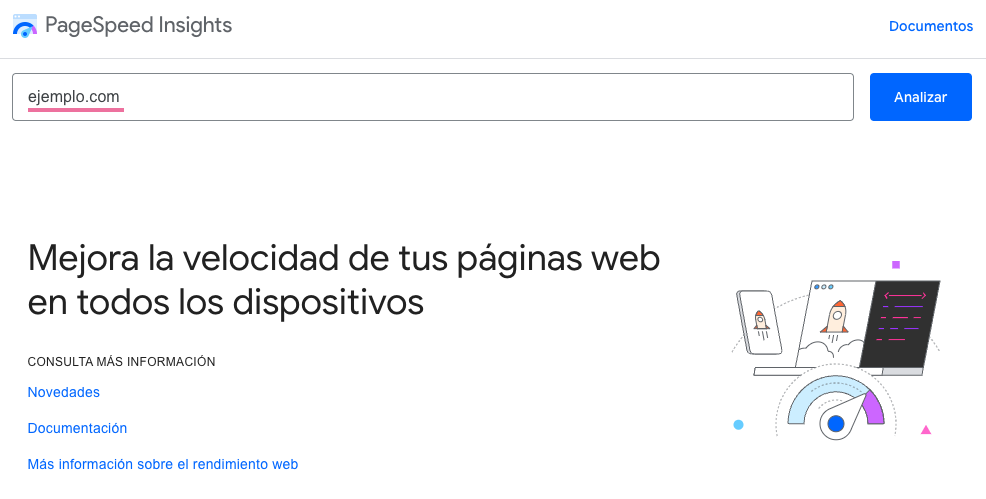
- A continuación, espera a que la herramienta analice la web. Puede tardar entre unos segundos y un minuto, dependiendo de la complejidad de la página y de la velocidad de tu conexión a Internet.
- Una vez completado el análisis, verás la puntuación tanto para la versión de móvil como de escritorio, de 0 a 100. También verás una lista de oportunidades para mejorar el rendimiento.
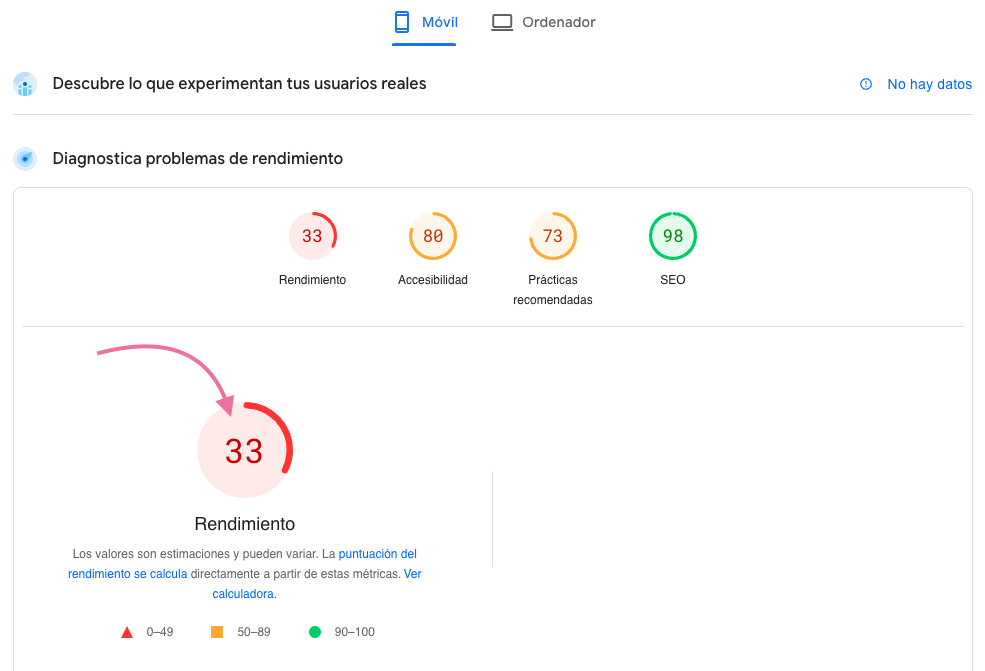
- Revisa las oportunidades. Cada una de las oportunidades de mejora de Google está acompañada de una estimación en el ahorro de tiempo en segundos. Así, puedes estimar el impacto esperado de cada una de las sugerencias. Puedes utilizar esta información para dar prioridad a las distintas oportunidades.
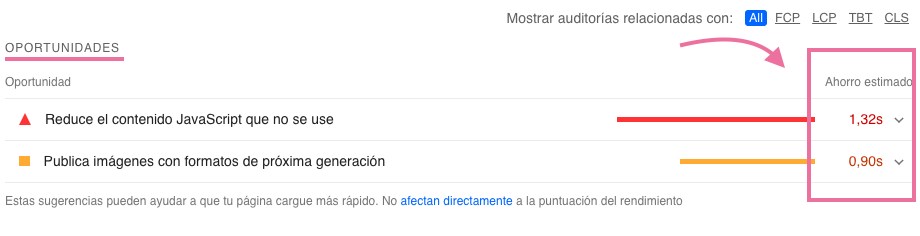
- Realiza los cambios sugeridos y vuelve a ejecutar el análisis para comprobar si mejora el rendimiento de la página. Ten en cuenta que, a veces, es posible realizar la misma prueba dos veces sin hacer cambios y obtener resultados diferentes. Por eso es importante que ejecutes la prueba en distintos momentos del día
Como has podido ver, hacer el análisis es bastante sencillo. Lo realmente importante es comprender las métricas obtenidas y aplicar las recomendaciones.
Comprender el Informe PageSpeed Insights
Hay una parte importante del lenguaje que se usa en PageSpeed Insights que es bastante técnico. Pero no te preocupes, es bastante más fácil de lo que parece a primera vista.
Vamos a revisar las tres secciones principales del informe.
Puntuación de Core Web Vitals
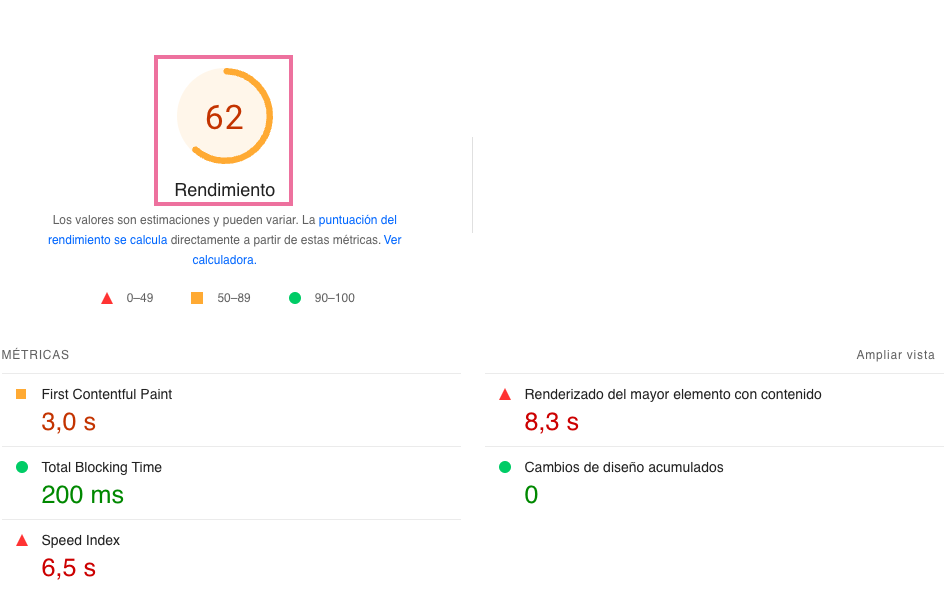
Core Web Vitals es un conjunto de métricas que Google utiliza como forma de posicionar las webs partiendo de la versión móvil:
- Largest Contentful Paint (LCP): mide el rendimiento de la carga, concretamente el tiempo que tarda en hacerse visible para el usuario el mayor fragmento de contenido.
- Cumulative Layout Shift (CLS): mide la estabilidad visual, concretamente cuánto se desplaza el contenido de la página mientras se carga.
- First Input Delay (FID): mide la interactividad, concretamente el tiempo que tarda la web en responder a la primera interacción del usuario, como hacer clic en un botón o en un enlace. (Será sustituido en marzo de 2024 por Interaction to Next Paint (INP)).
Diagnosticar Problemas de Rendimiento
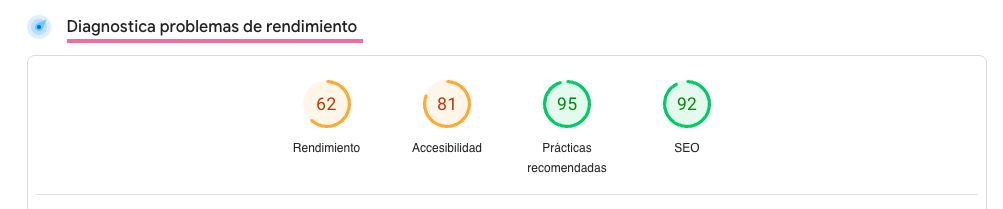
Debajo de la evaluación Core Web Vitals, en la sección "Diagnostica problemas de rendimiento", encontrarás una "Puntuación de rendimiento".
Google PageSpeed Insights da a tu página una puntuación para cada una de las siguientes categorías:
- Rendimiento: tu puntuación global. Indica el rendimiento de tu página en términos de velocidad y optimización.
- Accesibilidad: evalúa factores como la facilidad de navegación, el texto alternativo de las imágenes y el contraste de colores para usuarios con deficiencias visuales.
- Prácticas recomendadas: mide lo bien que tu página se adhiere a las buenas prácticas de desarrollo web. Como el uso de tecnologías web modernas, código optimizado y conexiones seguras.
- SEO: esta categoría se centra en lo bien optimizada que está tu página para los motores de búsqueda, teniendo en cuenta aspectos como los metadatos, los datos estructurados y la facilidad de uso para móviles.
Oportunidades
Debajo de las secciones de "Core Web Vitals" y "Diagnostica problemas de rendimiento", encontrarás una lista de elementos llamados "Oportunidades". Son recomendaciones de Google para mejorar tu web. Podría tratarse de optimizar las imágenes, simplificar el código o reducir el tiempo de respuesta del servidor.
Puedes utilizar esta información para aumentar la velocidad y la eficacia de tu web. Es beneficioso para la experiencia del usuario y para tu posicionamiento en los motores de búsqueda.
¿Qué es una Buena Puntuación de PageSpeed Insights?
En teoría, la máxima puntuación posible es 100/100. Según Google, una puntuación de 90 o más es buena, de 50 a 89 necesita mejorar, y por debajo de 50 se considera mala.
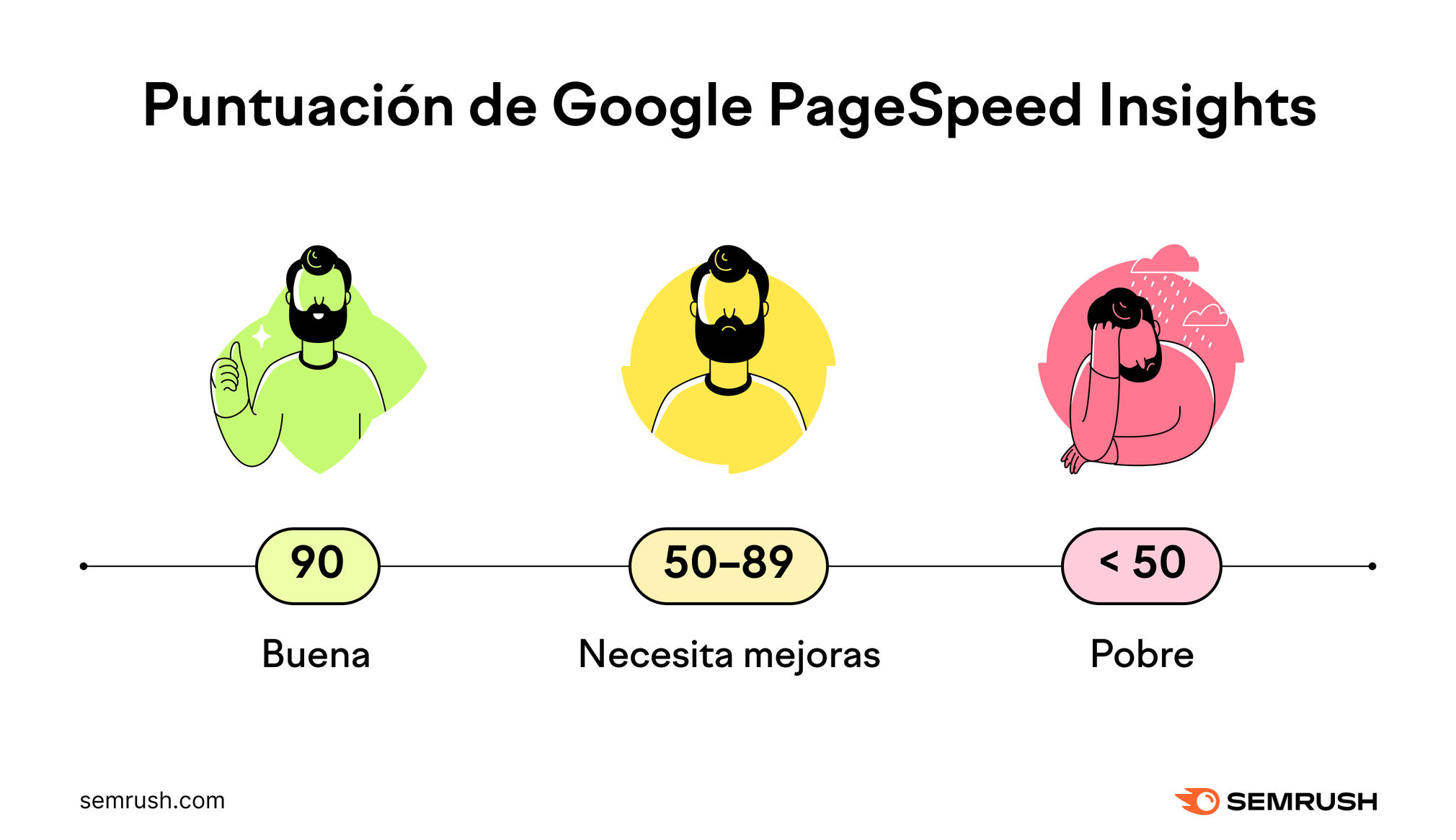
Si tu puntuación es inferior a 90, es posible que los usuarios que visitan tu web no tengan una buena experiencia. Como consecuencia, es posible que esta mala experiencia tenga consecuencias a efectos de SEO.
La buena noticia: Google te da un montón de recomendaciones sobre cómo mejorar.
Pero ten en cuenta esto:
Si tu puntuación es superior a 90, siempre puedes mejorar, pero puede que no merezca la pena el esfuerzo.
Incluso la propia web de Google tiene una puntuación menor a 100. Por tanto, probablemente no merezca la pena obsesionarse demasiado por alcanzar la máxima puntuación. Es probable que el retorno de la inversión sea relativamente pequeño y apenas perceptible para los usuarios.
En última instancia, a los usuarios no les importa tu puntuación en Google PageSpeed Insights. Solo quieren acceder a tu contenido rápidamente y seguir con su día.
Después de todo, ¿quién quiere esperar 10 segundos a que se cargue una página? Los propios datos de Google muestran que es un 123 % más probable que los usuarios abandonen una página a medida que el tiempo de carga aumenta de 1 a 10 segundos.
Por tanto, la verdadera pregunta es: ¿tu web es lo suficientemente rápida?
Para averiguarlo, prueba a utilizar PageSpeed Insights en combinación con otra herramienta de medición de velocidad de página. Una herramienta que no dependa de los datos de Google puede darte una visión más amplia de la salud de tu web.
La herramienta Auditoría del sitio de Semrush mide la velocidad de tu página y proporciona información detallada sobre los factores que la afectan. Tendrás un contexto valioso de tu puntuación de Google PageSpeed Insights.
Auditoría del sitio también escanea tu web en busca de más de 140 problemas técnicos de salud y SEO. A continuación, conseguirás una lista de tareas personalizada para tu web. Así sabrás exactamente lo que tienes que solucionar.
Para comprobar la velocidad de tu web, crea primero un proyecto.
A continuación, configura los ajustes y haz clic en "Iniciar auditoría del sitio".
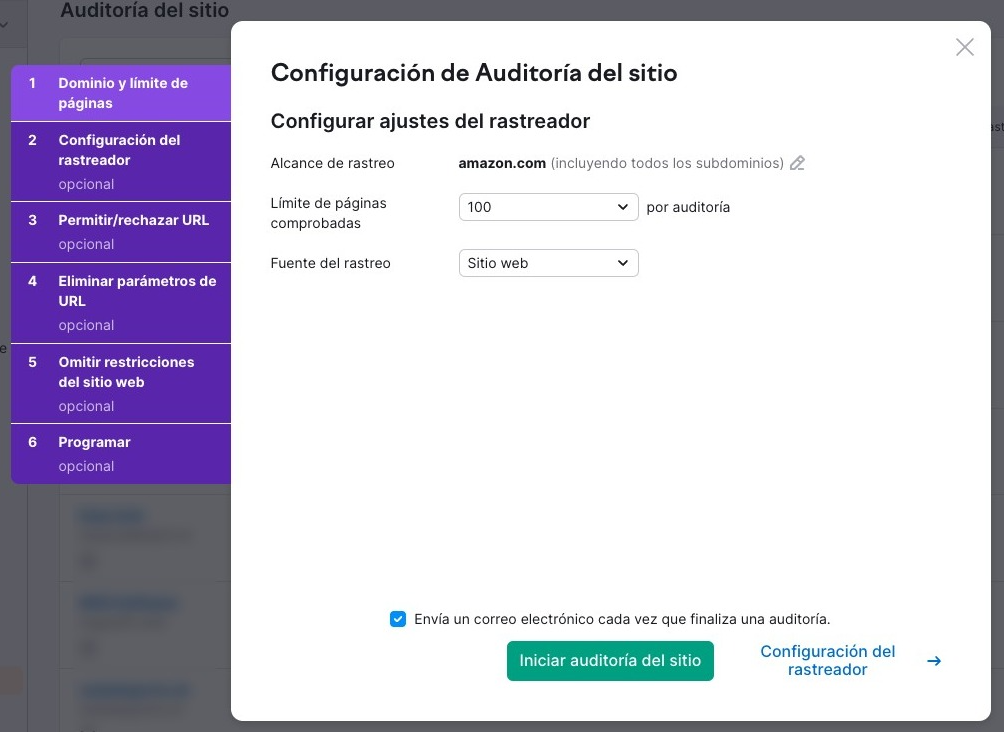
Verás un panel como éste. Haz clic en "Ver detalles" en la sección llamada "Rendimiento".
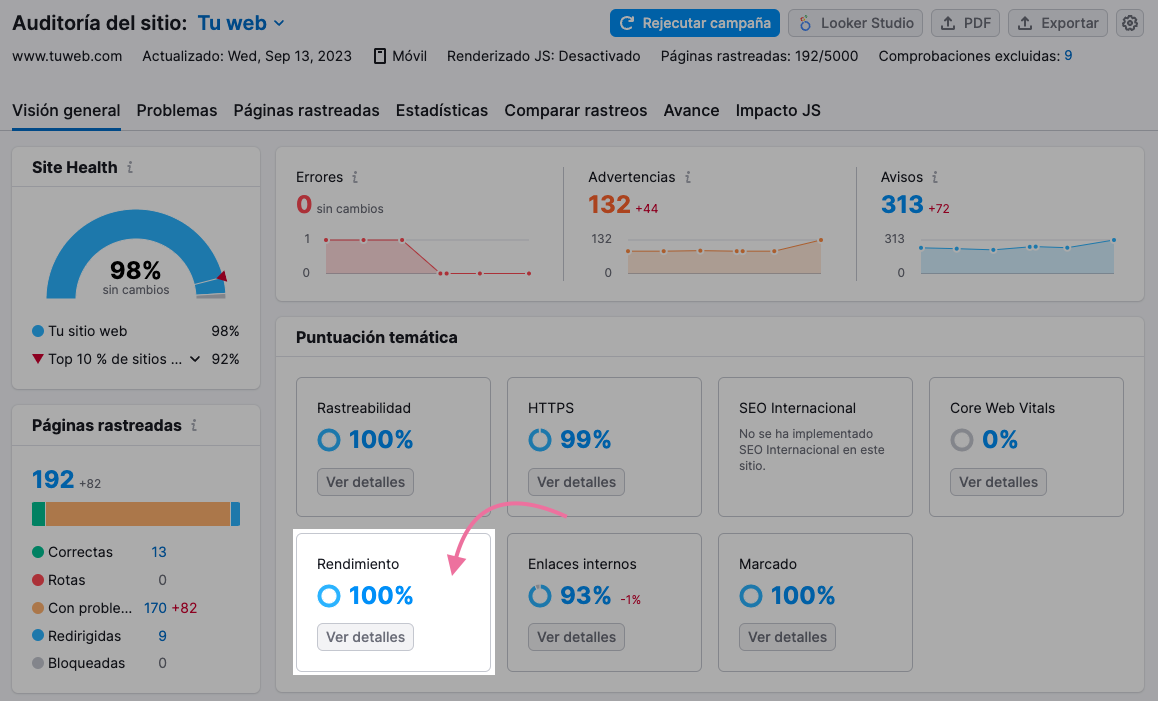
Dentro del informe "Rendimiento", verás la velocidad media de carga de tu página en segundos.
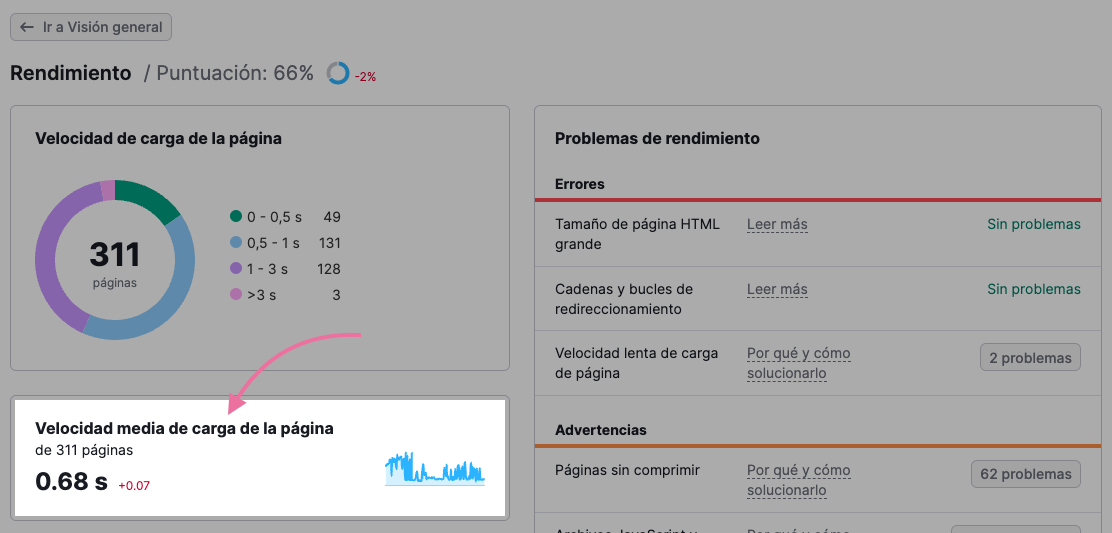
¿Cómo Afecta mi Puntuación de Google PageSpeed Insights al SEO?
Google no utiliza tu puntuación de PSI para posicionarte.
Dicho esto, la puntuación de PageSpeed de Google se basa en factores que pueden afectar al SEO, como la velocidad y la experiencia de la página.
Por tanto, es probable que tomar medidas para mejorar tu puntuación PSI tenga un impacto positivo en tu posicionamiento.
Por eso es importante hacer un seguimiento de tu puntuación PSI e intentar mejorar con el tiempo.
Cómo Mejorar tu Puntuación de Google PageSpeed Insights
Conseguir tu puntuación de PSI es fácil. Sin embargo, si no eres un desarrollador backend o no estás especializado en SEO técnico, puede ser complicado averiguar qué significan las sugerencias y cómo ponerlas en práctica.
Aquí tienes un ejemplo de las sugerencias que ofrece PageSpeed Insights:
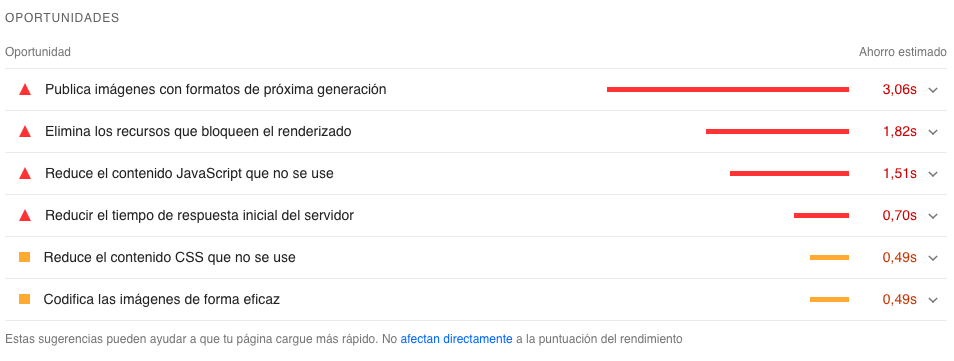
Aunque la jerga pueda parecer intimidatoria, muchas de las sugerencias de PageSpeed Insights son más sencillas de lo que parecen.
Aquí tienes una guía paso a paso para poner en práctica las sugerencias de Google para aumentar tu puntuación. Para cada paso, explicaremos por qué es importante, cómo hacerlo y si puedes necesitar la ayuda de un desarrollador.
1. Eliminar los Recursos que Bloquean la Renderización
Los recursos que bloquean el renderizado impiden que una web se cargue rápidamente. Se debe a que recursos como CSS, JavaScript y archivos de fuentes obligan al navegador a cargarlos antes de mostrar la página.
Deshacerte de estos problemas puede hacer que tu página se cargue más rápido y mejorar tu puntuación. Para ello, sigue estos pasos:
- Busca "Eliminar recursos que bloquean la renderización" en la sección "Oportunidades" de tu informe.
- Haz clic en la flecha situada junto a la sugerencia para ver la lista de recursos que están causando el problema.
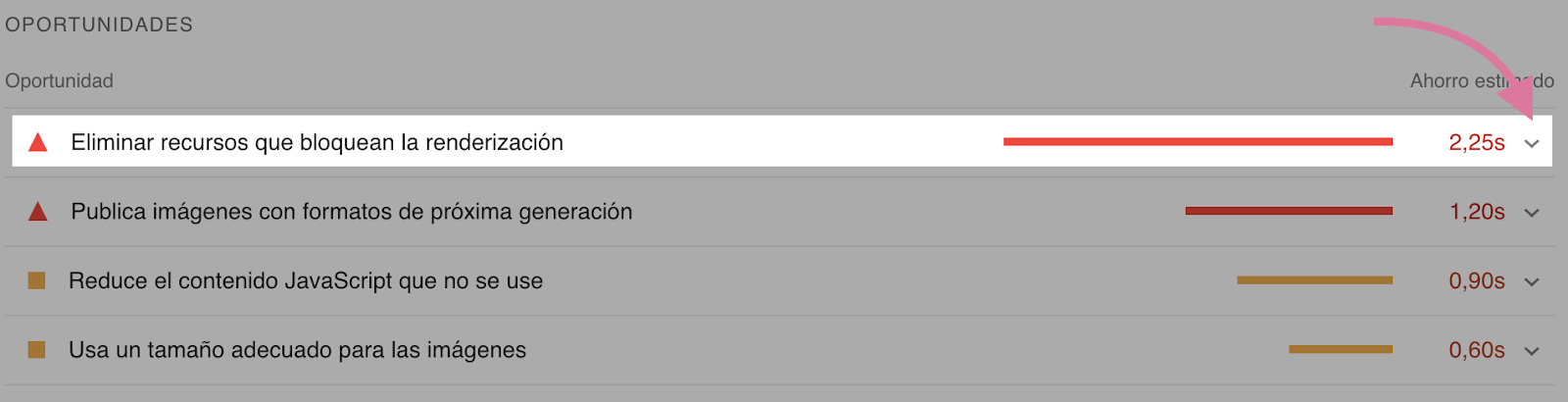
La lista te mostrará qué recursos están impidiendo que la página se renderice rápidamente y el ahorro potencial de tiempo en milisegundos.
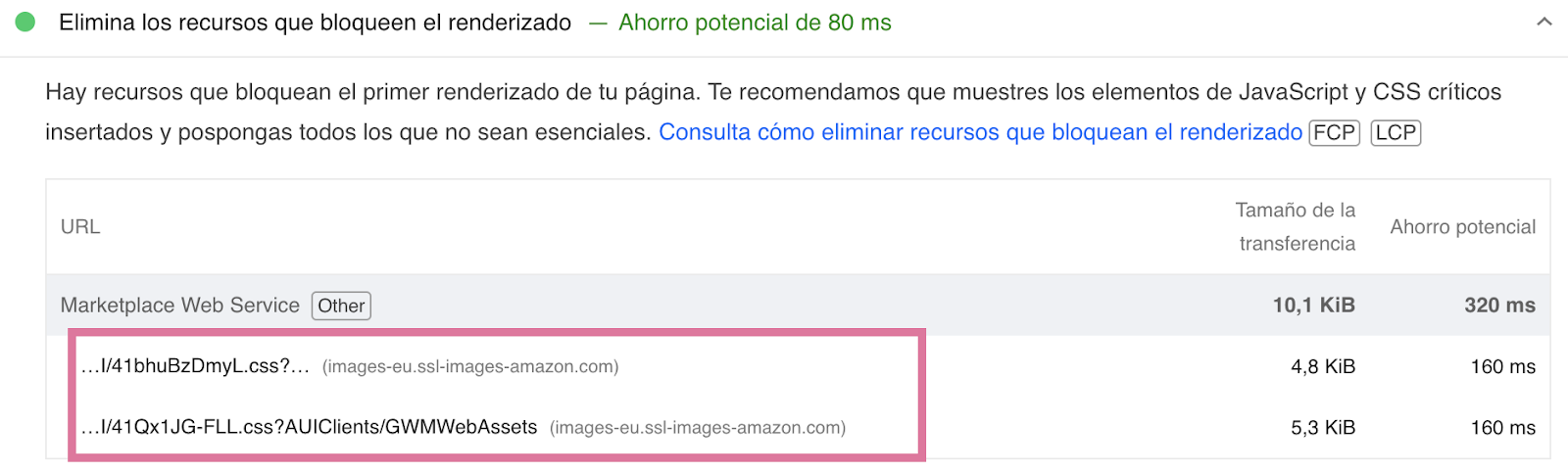
- Una vez identificados los recursos que bloquean la renderización, el siguiente paso es averiguar cuáles no son esenciales para la funcionalidad de la web, para poder eliminarlos.
Si no estás familiarizado con el código o el desarrollo web, es probable que necesites ayuda de un desarrollador.
2. Reducir los Tiempos de Respuesta del servidor (TTFB)
El tiempo de respuesta del servidor, también conocido como TTFB (tiempo hasta el primer byte), es el tiempo que tarda el navegador en recibir el primer byte de datos del servidor. Un TTFB lento puede afectar negativamente a la velocidad de carga de la página, ya que retrasa el tiempo que tarda el navegador en recibir el contenido.
Cuando un usuario intenta acceder a una página, el navegador realiza una petición de red para obtener ese contenido. El servidor recibe la petición y devuelve el contenido de la página.
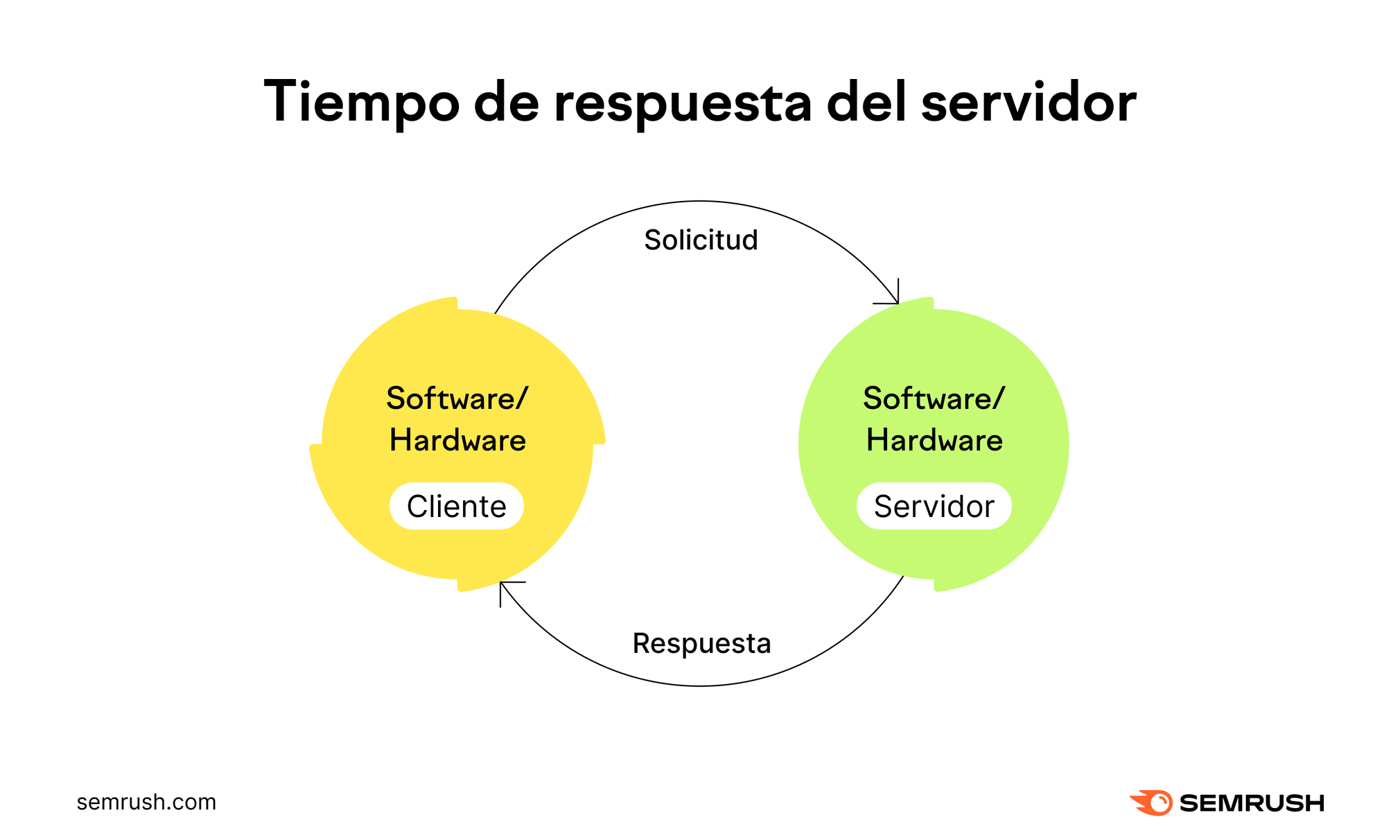
PSI proporcionará la recomendación "Reducir el tiempo de respuesta inicial del servidor" cuando el navegador espere más de 600 ms a que el servidor responda a la solicitud. Por supuesto, cuanto más rápido, mejor.
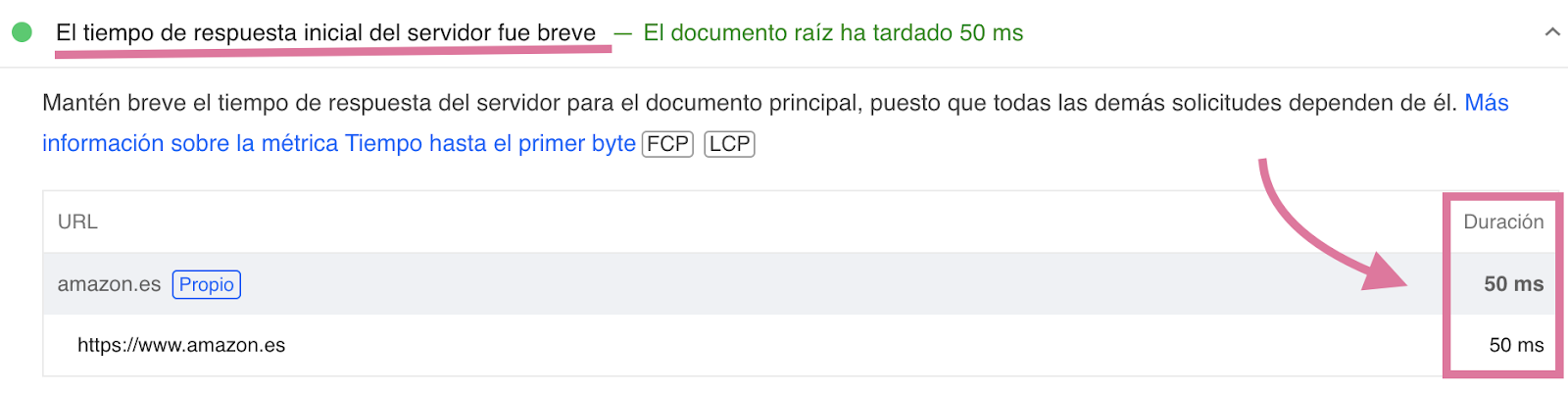
Para reducir los tiempos de respuesta del servidor, puedes probar lo siguiente:
- Elige un servicio de alojamiento web que ofrezca servidores rápidos y baja latencia.
- Optimiza la lógica de aplicación del servidor para preparar las páginas más rápido.
- Optimiza el modo en que tu servidor consulta las bases de datos, o migra a sistemas de bases de datos más rápidos.
- Actualiza el hardware de tu servidor para tener más memoria o CPU.
- Utiliza una red de distribución de contenidos (CDN) para distribuir los recursos de tu página entre varios servidores, reduciendo la distancia y el tiempo que tardan esos recursos en llegar al usuario.
Es probable que para ello necesites la ayuda de un desarrollador o de tu proveedor de alojamiento web.
3. Optimiza Correctamente tus Imágenes
Las imágenes (especialmente las grandes) pueden aumentar significativamente la velocidad de carga de la página.
El informe PSI de Google te muestra todas las imágenes de tu página que no tienen el tamaño adecuado y muestra el tamaño actual y el ahorro potencial en kibibytes (KiB). Redimensionar estas imágenes puede ahorrarte datos y mejorar el tiempo de carga de la página.
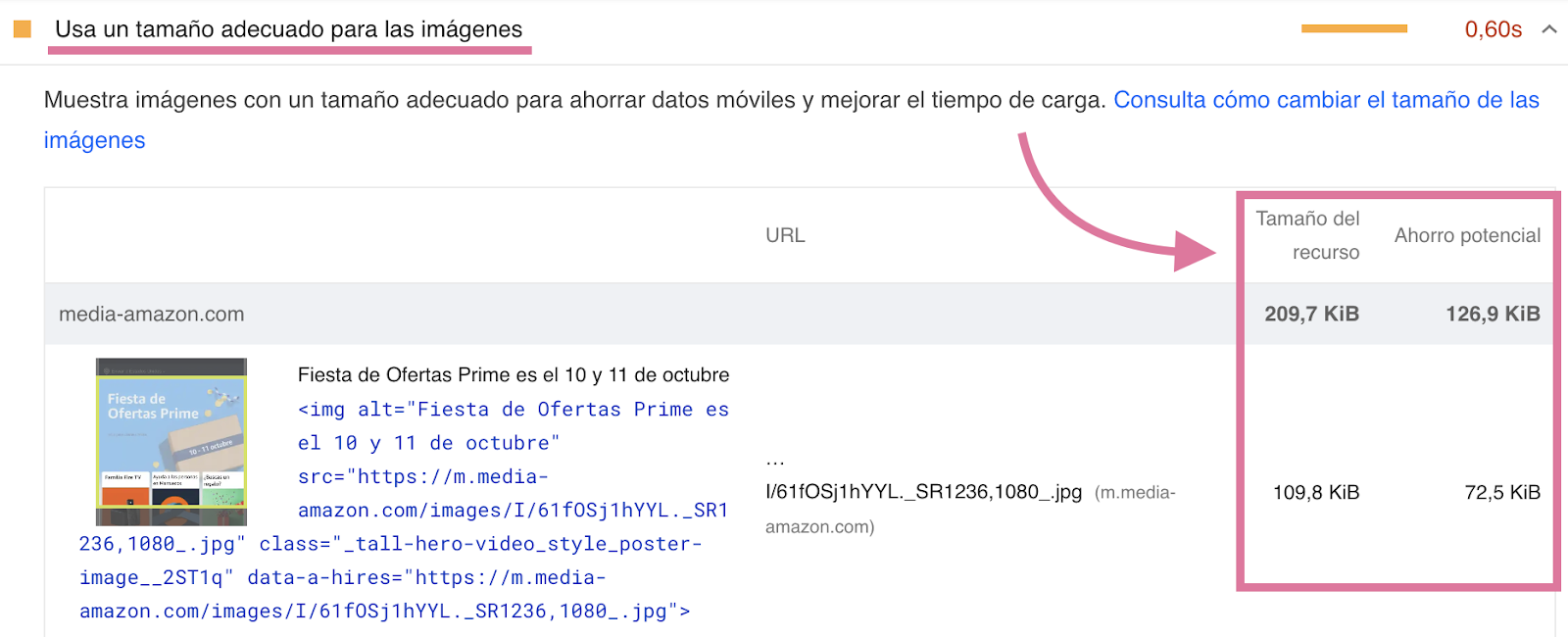
Hay muchas formas de optimizar tus imágenes. Y la buena noticia es que es relativamente sencillo. Puedes hacerlo de varias maneras:
- Comprime tus imágenes utilizando una herramienta como TinyPNG o ShortPixel antes de subirlas a tu web.
- Utiliza el formato de imagen adecuado (JPEG, PNG, GIF o WebP) para optimizar el tamaño del archivo y mantener la calidad de la imagen.
- Utiliza el atributo "srcset" para servir el tamaño de imagen adecuado en función del dispositivo del usuario.
- Utiliza la carga lenta de imágenes con un plugin de WordPress como LazyLoad o Smush.
Si tienes una web WordPress, puedes hacerlo tú mismo de forma bastante sencilla. A continuación te explicamos cómo utilizar TinyPNG para optimizar tus imágenes:
- Iniciar sesión en WordPress.
- Haz clic en "Añadir Plugin". A continuación, busca "TinyPNG". Cuando hayas encontrado el plugin, haz clic en "Instalar" y luego en "Activar".
- Una vez que hayas registrado tu cuenta, ve a la "Biblioteca multimedia" y selecciona "Optimización masiva".
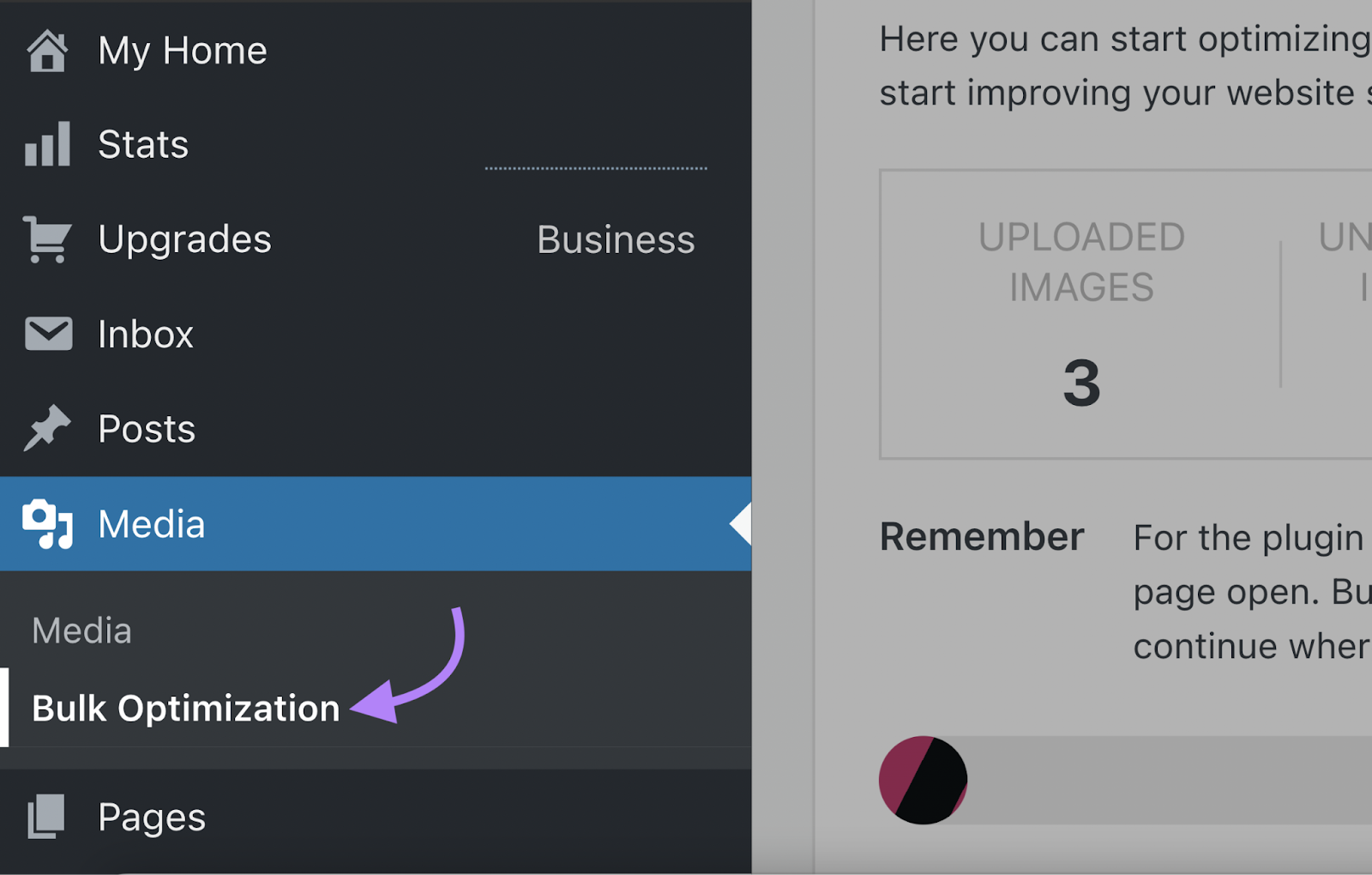
El plugin te mostrará cuántas imágenes has subido y cuánto espacio has ahorrado.
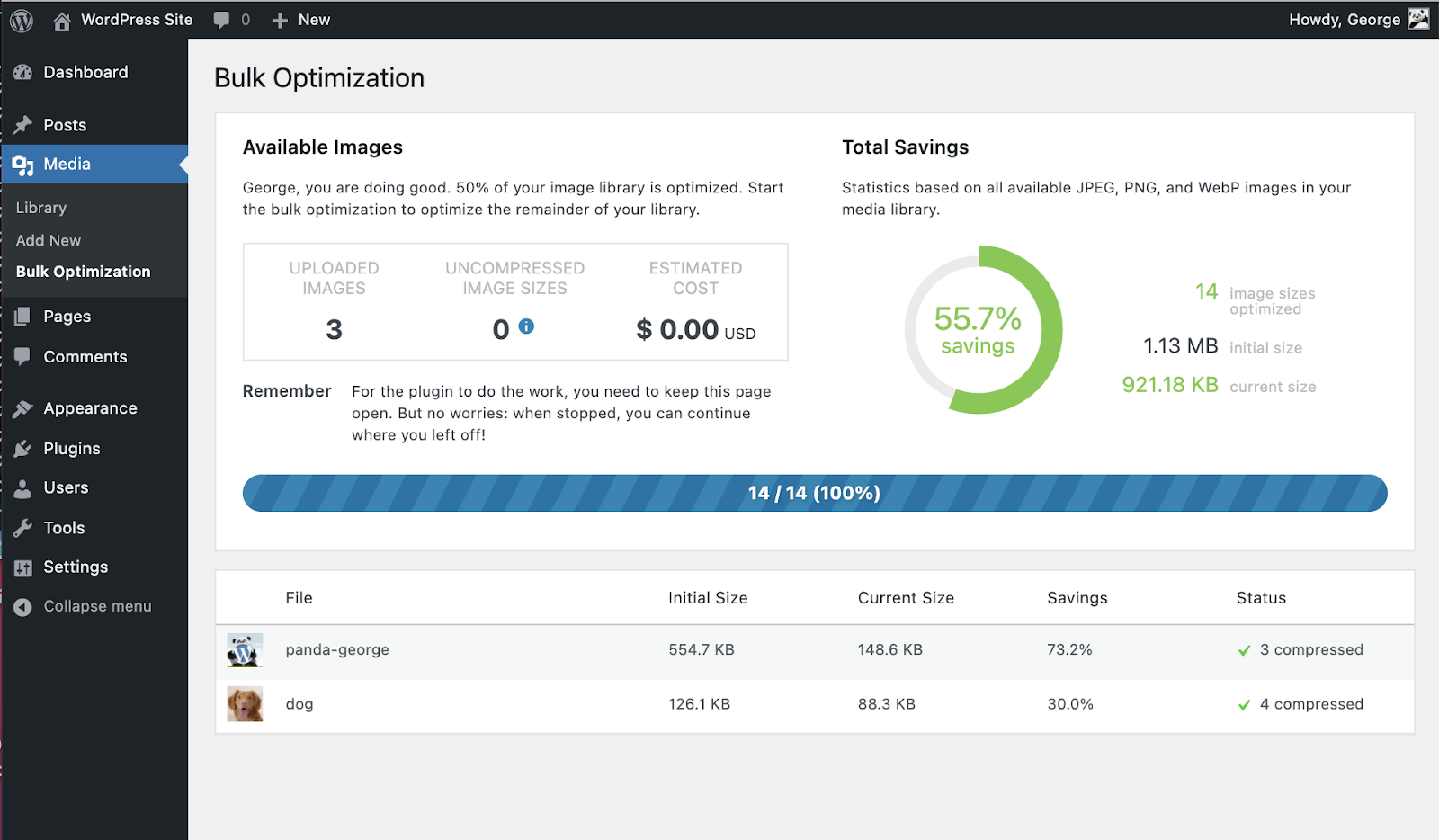
4. Evita Encadenar Peticiones Críticas
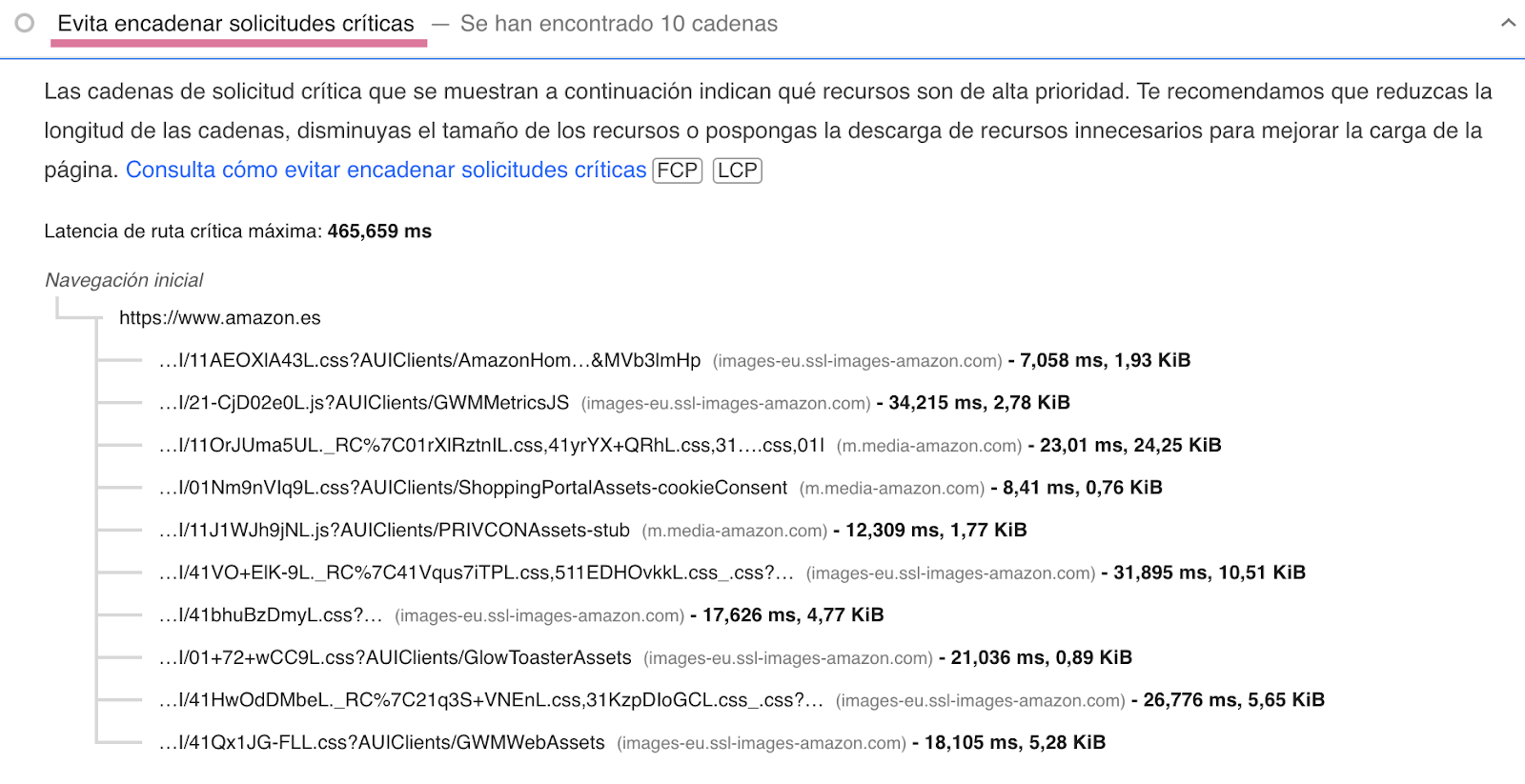
Encadenar peticiones críticas significa que una página necesita descargar varios archivos y activos para cargarse.
Supongamos que eres el responsable de un ecommerce de comida para mascotas. En tu landing page de comida para gatos, el texto no se mostrará hasta que se hayan cargado las imágenes de lindos gatitos. Y para que se carguen las imágenes, primero tiene que cargarse el archivo CSS. Y así sucesivamente…
Cada petición depende de la anterior, creando un bucle de llamadas. Y si alguno de los recursos no se carga, el navegador no renderizará la página, lo que puede provocar importantes retrasos.

Para evitar estas cadenas, debes definir prioridades. De ese modo, los recursos críticos se cargan primero, para que la página pueda mostrarse. Los menos importantes se cargan después.
Una buena forma es añadiendo los atributos "async" y "defer" al código de tu web.
El atributo "async" indica al navegador que continúe cargando y mostrando el resto de la página mientras el archivo o activo se carga en segundo plano.
El atributo "defer" indica al navegador que descargue el archivo o activo después de que la página esté visible para el usuario. De esta forma, primero se muestra la página y luego se carga aquello que no es esencial.
Si no puedes hacer cambios en el código de la web tú mismo, puedes pedir a un desarrollador que añada las etiquetas "async" y "defer" por ti.
Es importante tener en cuenta que el uso de estos atributos puede causar problemas con ciertos tipos de scripts. Por tanto, asegúrate de probarlos a fondo antes de implementarlos en tu sitio.
5. Precargar Solicitudes Clave
Precargar solicitudes clave significa decirle al navegador que priorice los activos críticos y los descargue primero. De ese modo, los archivos más relevantes pueden cargarse más rápidamente.
Las peticiones clave son cualquier cosa que la página necesite en una fase temprana de la carga. Las peticiones clave más comunes son las fuentes. Sin embargo, también puede aplicarse a archivos JavaScript, archivos CSS e imágenes.

Si tu web funciona con WordPress, hay varios plugins que admiten la precarga, como Preload Images y Pre* Party.
Si no, pide a un desarrollador que identifique las peticiones críticas y añada la etiqueta de precarga al código.
6. Reducir CSS y JavaScript
El CSS es una parte importante del diseño web. Si estos archivos CSS son más grandes de lo necesario, tu web se ralentizará.
Del mismo modo, JavaScript es crucial para el funcionamiento de tu web, pero puede ralentizarla considerablemente si el código no está optimizado correctamente.
Reducir el tamaño de tu código (un proceso llamado "minificación") hace que se cargue más rápidamente.
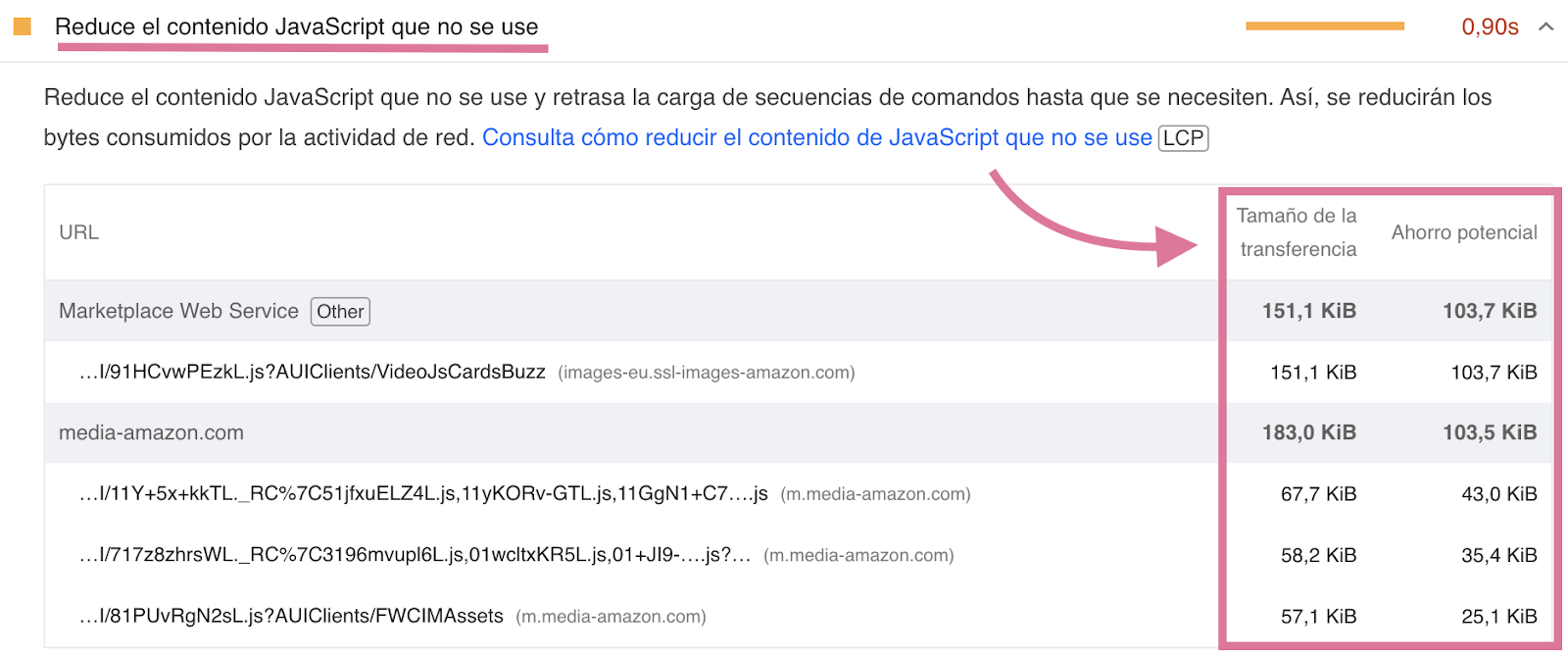
Minificar tu código implica eliminar los caracteres innecesarios de tus archivos CSS y JavaScript, como los espacios en blanco y los comentarios.
Hay muchas herramientas para minificar tu código, como Toptal CSS Minifier, Toptal JavaScript Minifier y Minify.
También puedes considerar el uso de frameworks o librerías JavaScript que están diseñadas para ser ligeras y de carga rápida, como jQuery o React.
Si tu wev está creada en WordPress, puedes utilizar un plugin. Los más populares son Hummingbird, LiteSpeed Cache y W3 Total Cache.
Así es como puedes utilizar Hummingbird para minificar tu código:
- Entra en WordPress y selecciona "Plugins" en el menú del panel de control.
- Para instalar Hummingbird, haz clic en "Añadir Plugin" y luego en "Activar".
- Busca "Hummingbird" en el menú del panel de control y completa el asistente de configuración.
- Luego vuelve al "Panel de control".
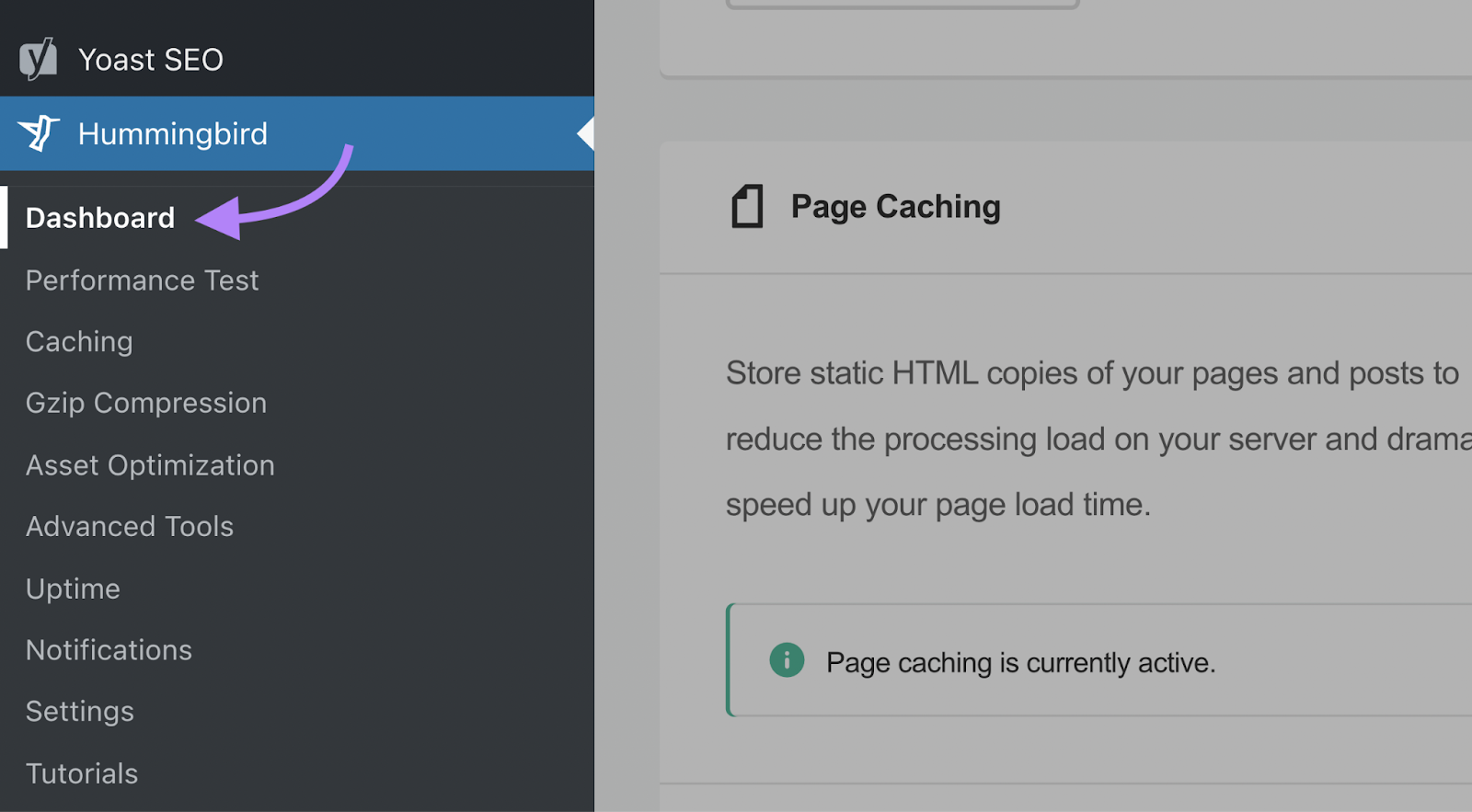
- Comprueba que tus archivos están marcados como "Activo" en la sección Compresión Gzip.
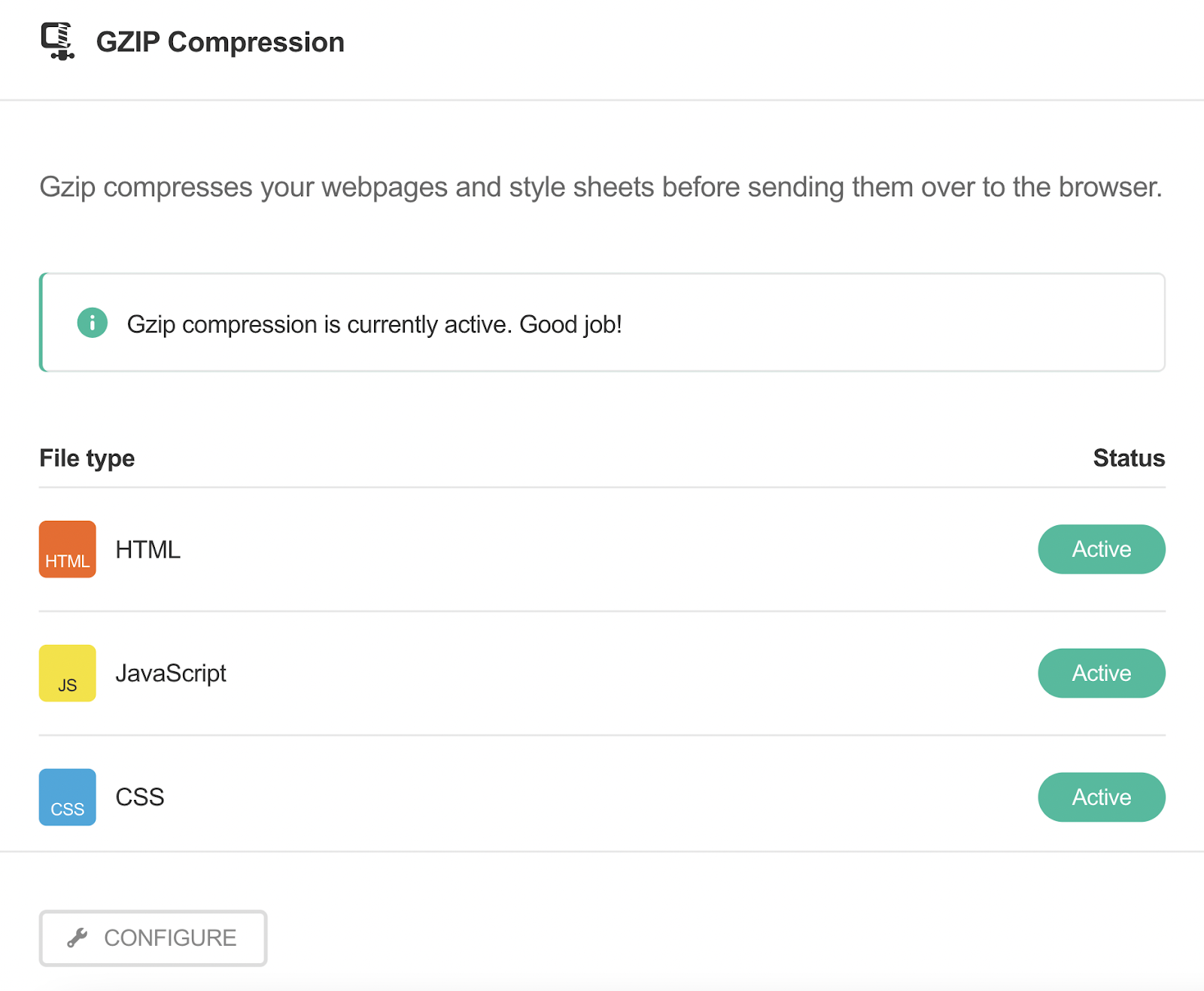
Consulta nuestra guía sobre JavaScript SEO para conseguir instrucciones más detalladas sobre cómo optimizar el código JavaScript de tu web.
7. Aplazar Imágenes Fuera de Pantalla
Las imágenes son una de las principales causas de la lentitud de las páginas. Sobre todo si son grandes o no están optimizadas. Una buena forma de solucionarlo es aplazar la carga de las imágenes fuera de pantalla.
Las imágenes fuera de pantalla son imágenes que no son visibles en la pantalla actual, pero que el navegador sigue cargando.
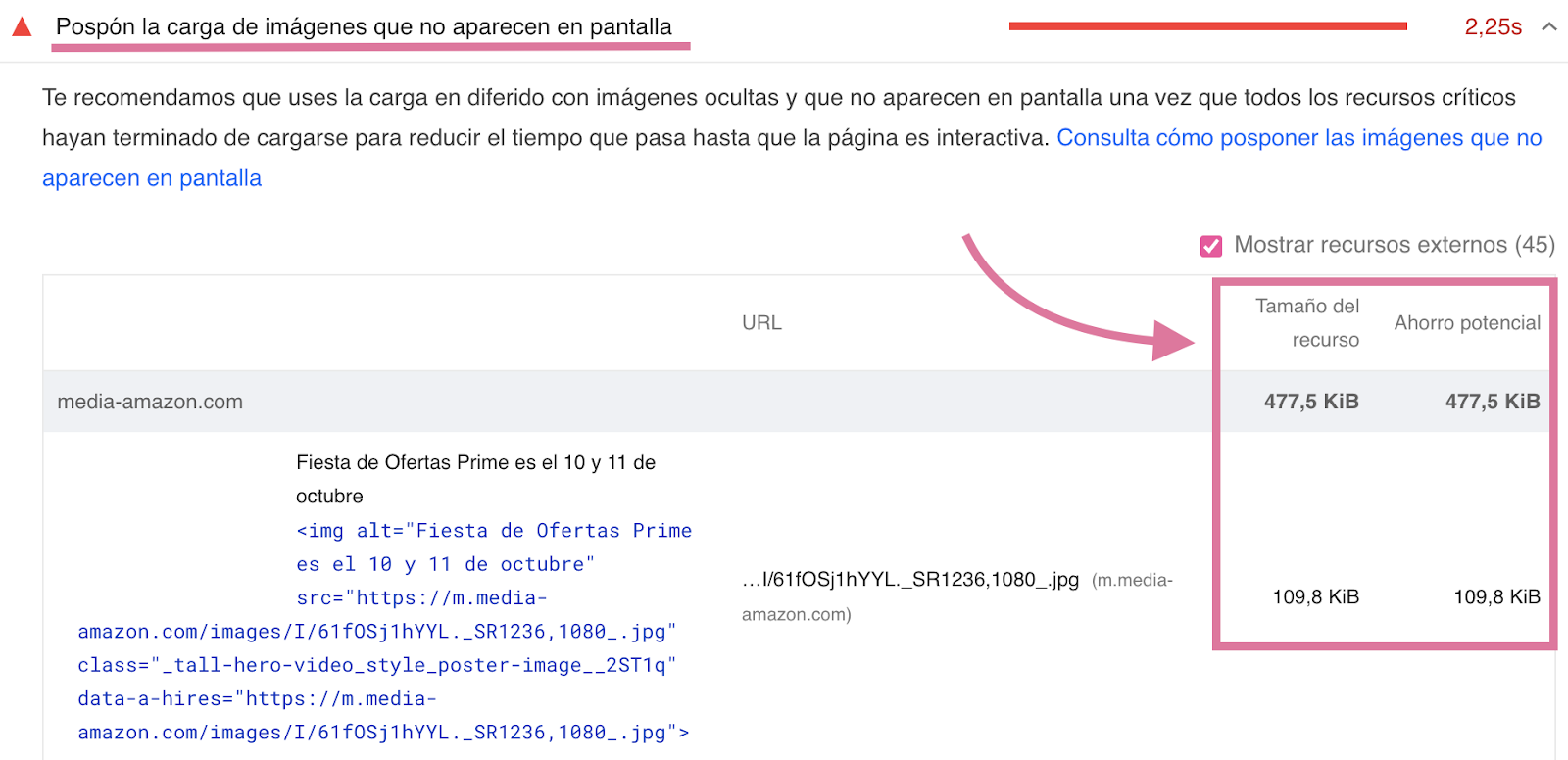
Aplazando la carga de las imágenes no visibles, puedes dar prioridad a las imágenes que sí lo son. Así, la página puede cargarse más rápido. Puedes hacerlo utilizando la carga diferida.
La carga lenta significa cargar las imágenes solo cuando son necesarias. Por ejemplo, cuando aparecen en la pantalla. Esto puede reducir significativamente el tiempo que tarda en cargarse una página, especialmente en dispositivos móviles con conexiones a Internet más lentas.
WordPress tiene plugins que pueden hacerlo por ti, como Lazy Loader.
8. Reducir el Tamaño del Modelo de Objetos de Documento (DOM)
El Modelo de Objetos de Documento (DOM) es una representación en forma de árbol de la estructura HTML de una web. Un DOM de gran tamaño puede provocar tiempos de carga lentos y una mala experiencia de usuario.
Para reducir el tamaño de tu DOM, puedes:
- Pide a tu equipo de desarrollo que elimine los elementos y atributos innecesarios del código HTML y que elimine los archivos JavaScript o CSS que no se utilicen.
- Utiliza la renderización del lado del servidor (SSR) para renderizar las páginas en el servidor antes de enviarlas al cliente.
- Evita (la mayoría de) constructores visuales porque generan HTML extra.
- No pegues texto en los constructores de páginas tipo "lo que ves es lo que obtienes" (WYSIWYG).
- Busca temas y plugins de código limpio.
Herramientas como Chrome DevTools de Google pueden ayudarte a analizar el tamaño de tu DOM e identificar áreas de mejora. Puede que necesites la ayuda de un desarrollador.
9. Arreglar Redireccionamientos de Varias Páginas
Los redireccionamientos desvían automáticamente el tráfico de una URL a otra. También pueden ralentizar la velocidad de carga de tu página.
Supongamos que intentas acceder a una página que ha sido redirigida. El servidor le dice a tu navegador que la página se ha movido de sitio. Como consecuencia, tu navegador intenta recuperar la nueva URL. Este paso adicional hace que tarde más en cargar la nueva página.
Por eso es importante minimizar las redirecciones siempre que sea posible. Una redirección ya afecta a la velocidad de la página. Pero a menudo, puedes tener problemas con varias redirecciones consecutivas, lo que se conoce como cadenas de redirecciones.
Las cadenas de redireccionamiento suelen producirse cuando se eliminan páginas antiguas y se sustituyen por otras nuevas. Como resultado, hay más de una página entre la URL original y la URL final. Por ejemplo:
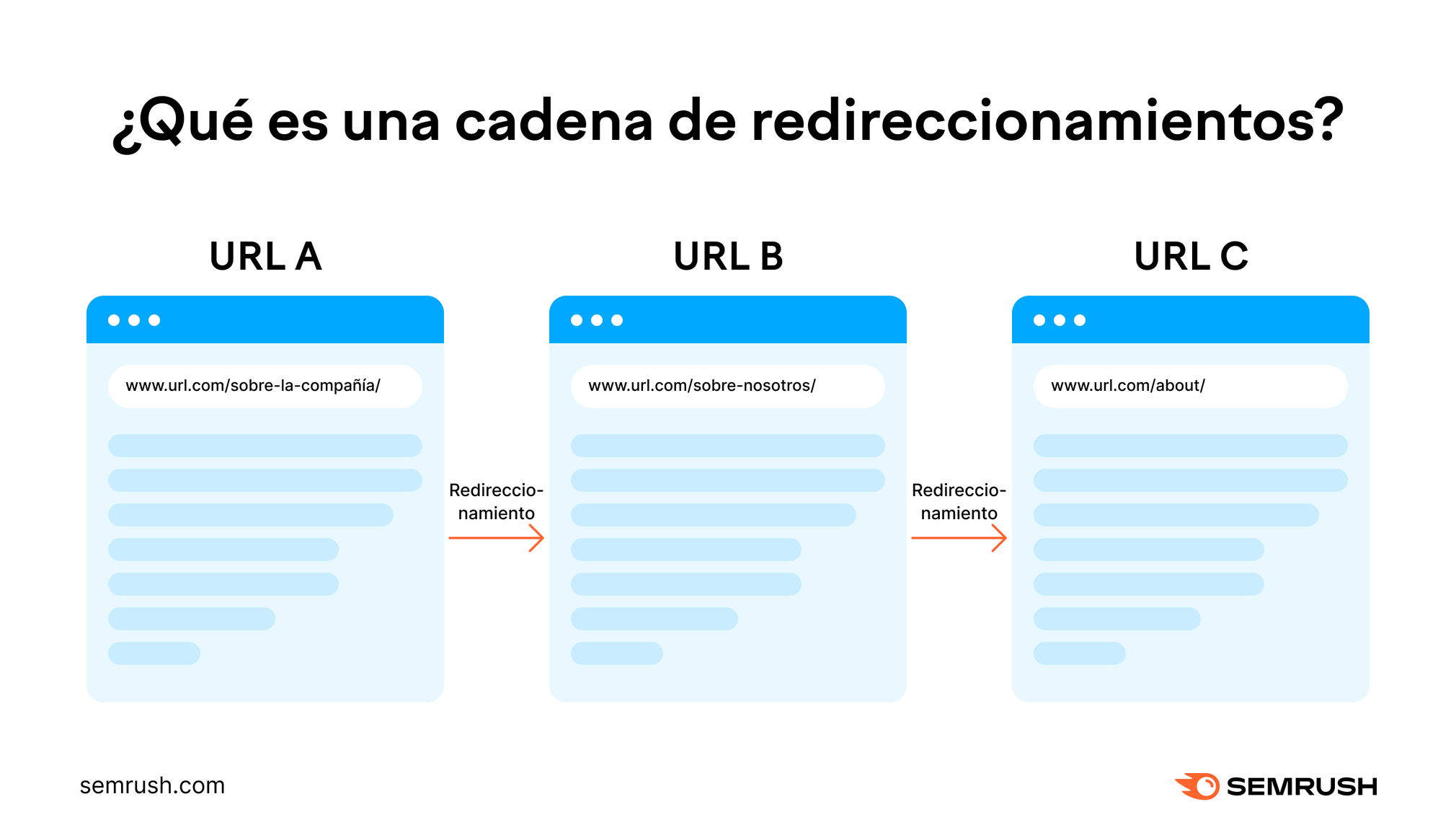
Google puede seguir hasta 10 redirecciones sin informar de un problema en Google Search Console. Pero las cadenas de redirecciones pueden ralentizar innecesariamente tu web.
Así que, para mejorar el tiempo de carga de tu página y tu puntuación en PageSpeed Insights, lo mejor es simplificar las cosas. Debes redirigir directamente de la URL original a la URL más reciente.
La forma más sencilla de conocer el estado de los redireccionamientos de tu web es con una herramienta SEO como Semrush. Abre Auditoría del sitio. A continuación, configura un proyecto o selecciona uno existente.
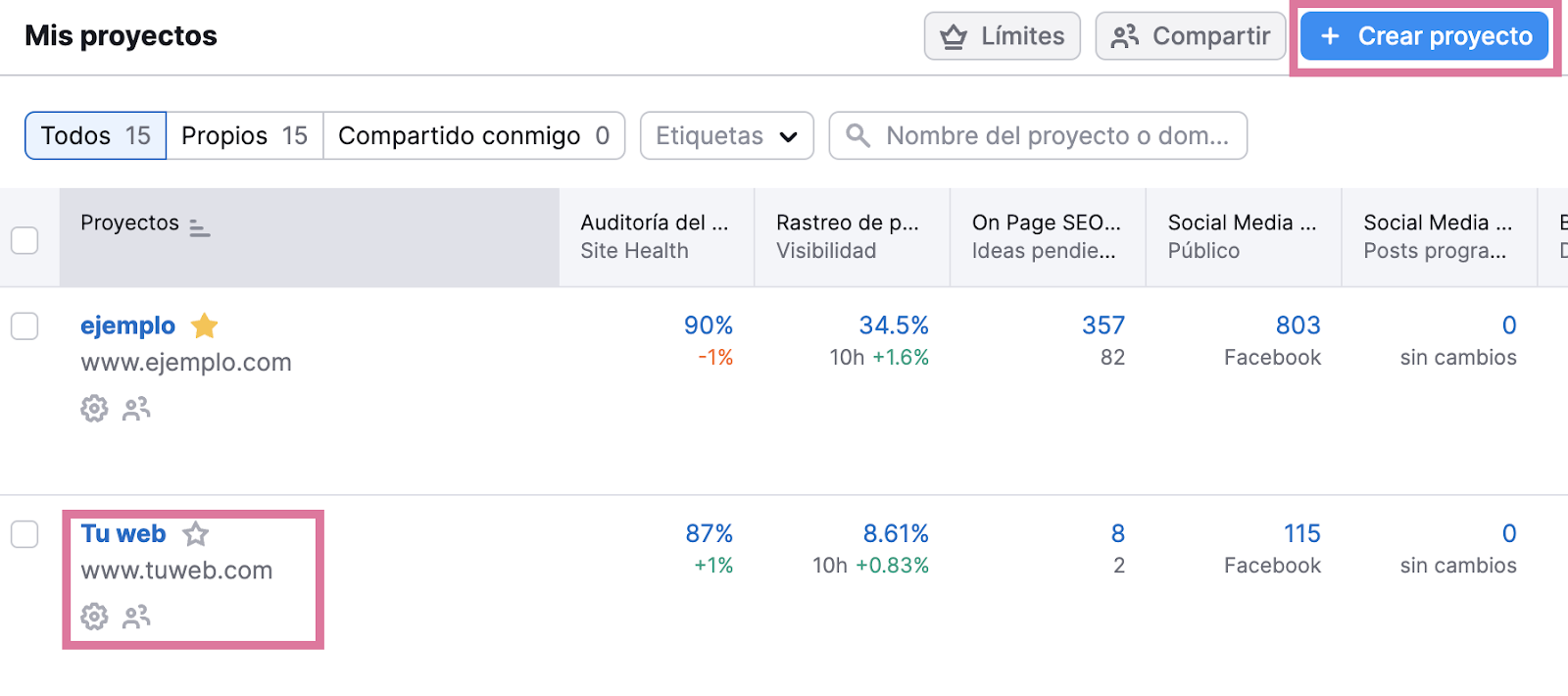
Haz clic en la pestaña "Problemas" y escribe "cadena de redireccionamiento" en la barra de búsqueda. Haz clic en "# cadenas y bucles de redireccionamiento".
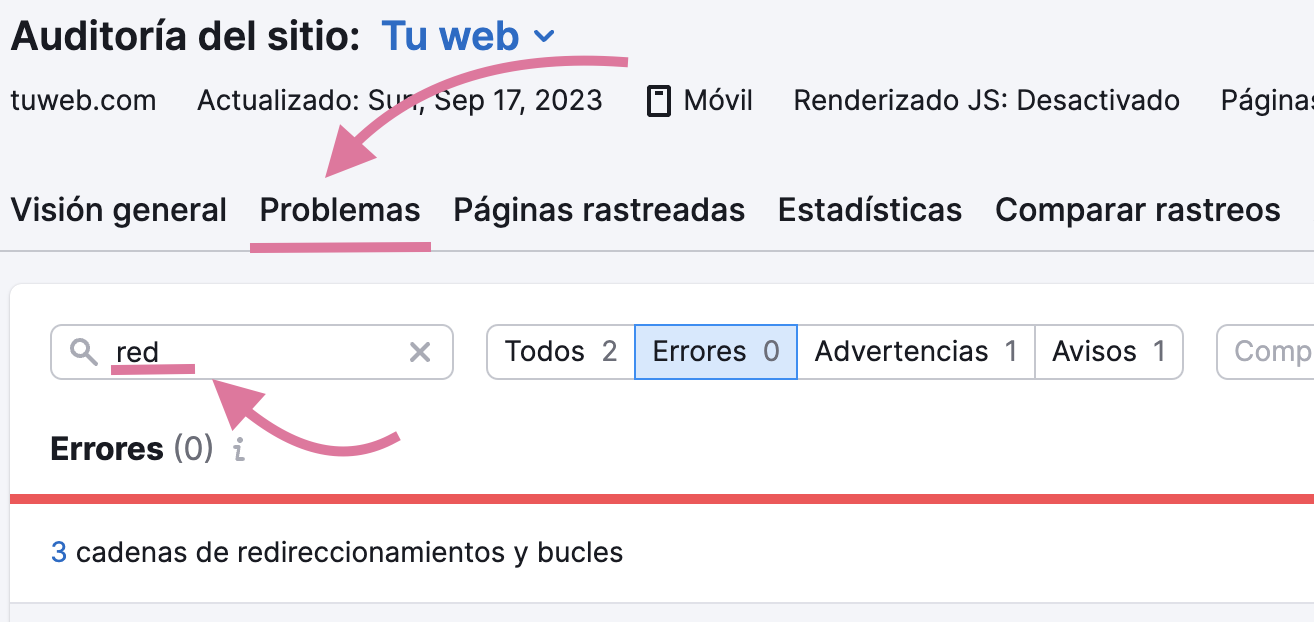
Te mostrará un informe con una lista de páginas, su tipo de redirección y el número de redirecciones.
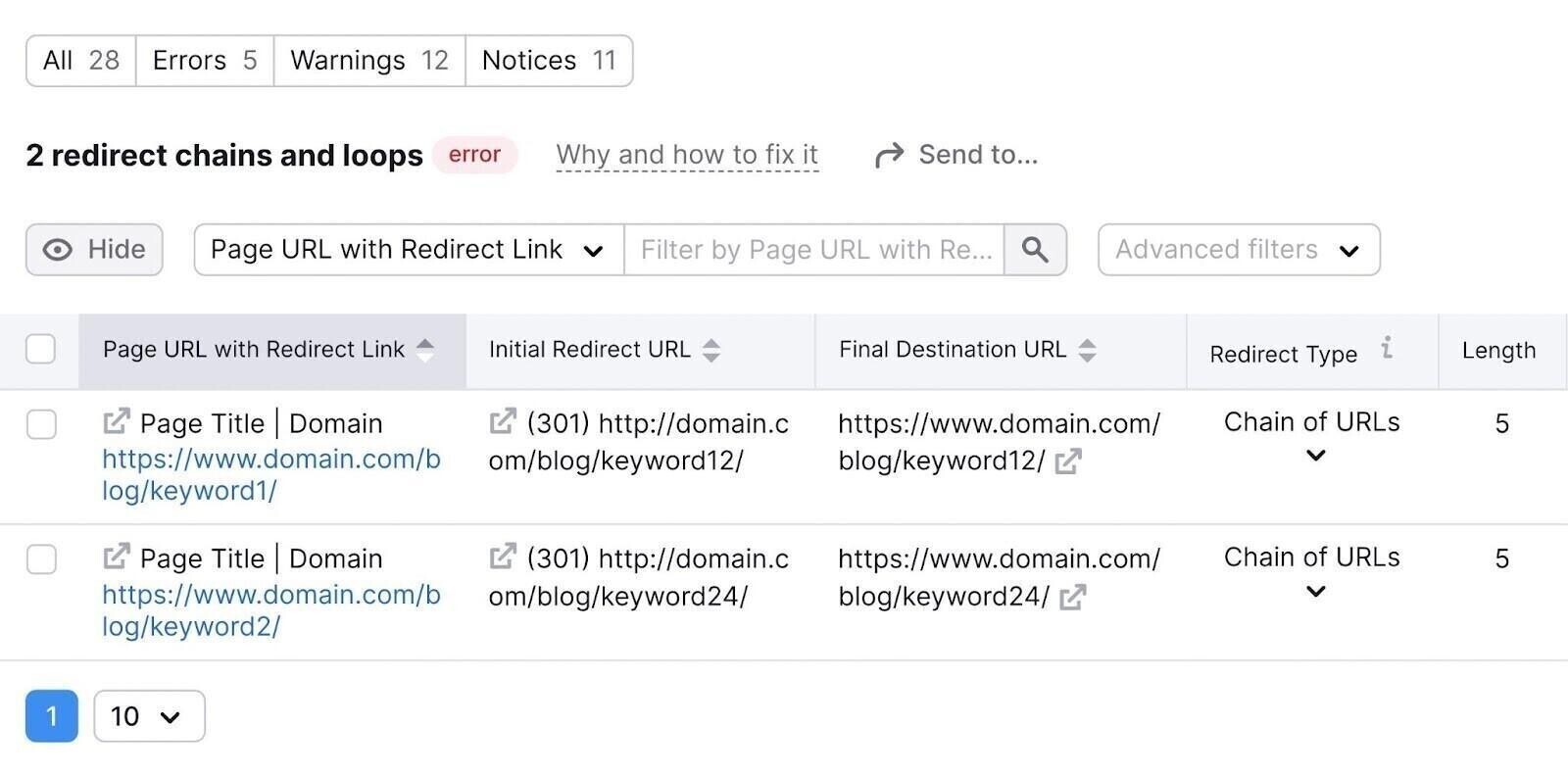
Si has identificado alguna cadena de redirecciones, probablemente puedas acceder a tu sistema de gestión de contenidos (CMS) para solucionarla. Tendrás que eliminar las redirecciones innecesarias e implementar una nueva redirección que envíe tráfico solo desde la página original a la actual.
Muchos plugins gratuitos de WordPress, como Easy Redirect Manager, Redirection y Simple Page Redirect, te ayudarán a modificar o configurar las redirecciones.
- Entra en WordPress, haz clic en "Plugins" y luego en "Añadir nuevo".
- Busca "Easy Redirect Manager". A continuación, haz clic en "Instalar y activar".
- A continuación, haz clic en "Gestionar redireccionamientos".
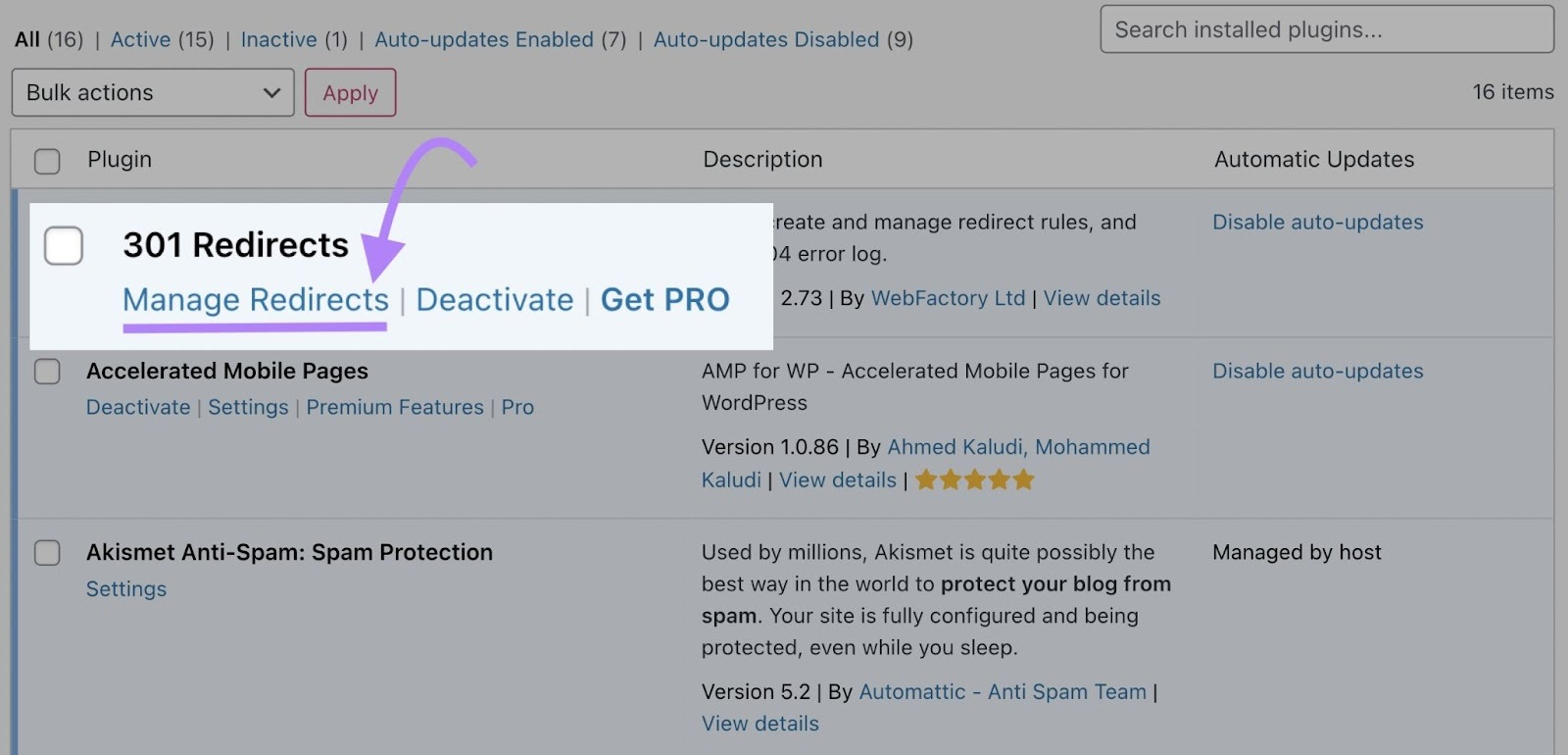
- En la pestaña "Reglas de redireccionamiento", introduce la dirección de la URL antigua y a la que quieres redireccionar. A continuación, haz clic en "Guardar".
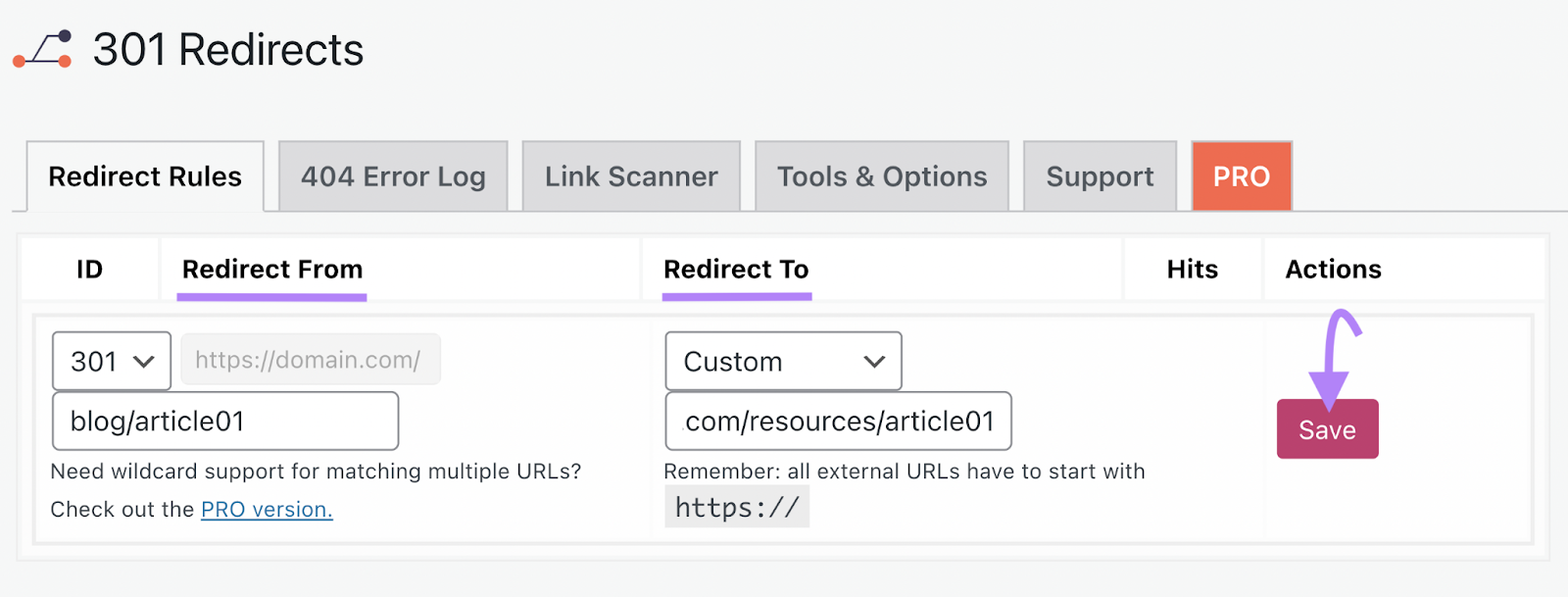
Consulta nuestra guía sobre redireccionamientos para conocer los distintos tipos de redireccionamientos y las principales prácticas recomendadas.
10. Evitar el Uso Excesivo de Código de Terceros
El código de terceros incluye scripts, píxeles y plugins. Pueden ralentizar los tiempos de carga de la página e influir negativamente en tu puntuación de PageSpeed Insights.
El código de terceros suele proceder de otras empresas (como herramientas de análisis y anunciantes) que supervisan el rendimiento de tu web.
Algunos códigos de terceros son necesarios y útiles. Por ejemplo, puedes tener el píxel de Google Analytics para medir el rendimiento. O el píxel de Facebook para hacer un seguimiento de las campañas publicitarias.
Sin embargo, es probable que tengas código innecesario de terceros. Como herramientas y plataformas que ya no utilizas.
Por eso debes auditar regularmente el código de terceros de tu web. Y eliminar todo lo que no sea necesario.
En tu informe PageSpeed Insights, Google marca el código de terceros. Junto con el tamaño de la transferencia y el tiempo de bloqueo del hilo principal.
Presta especial atención a los nombres de las empresas que aparecen en las barras grises. Son las empresas de terceros que ejecutan código en tu web. Google también las categoriza (Tag Manager, Social, Utility, Analytics) para ayudarte a comprender su finalidad.
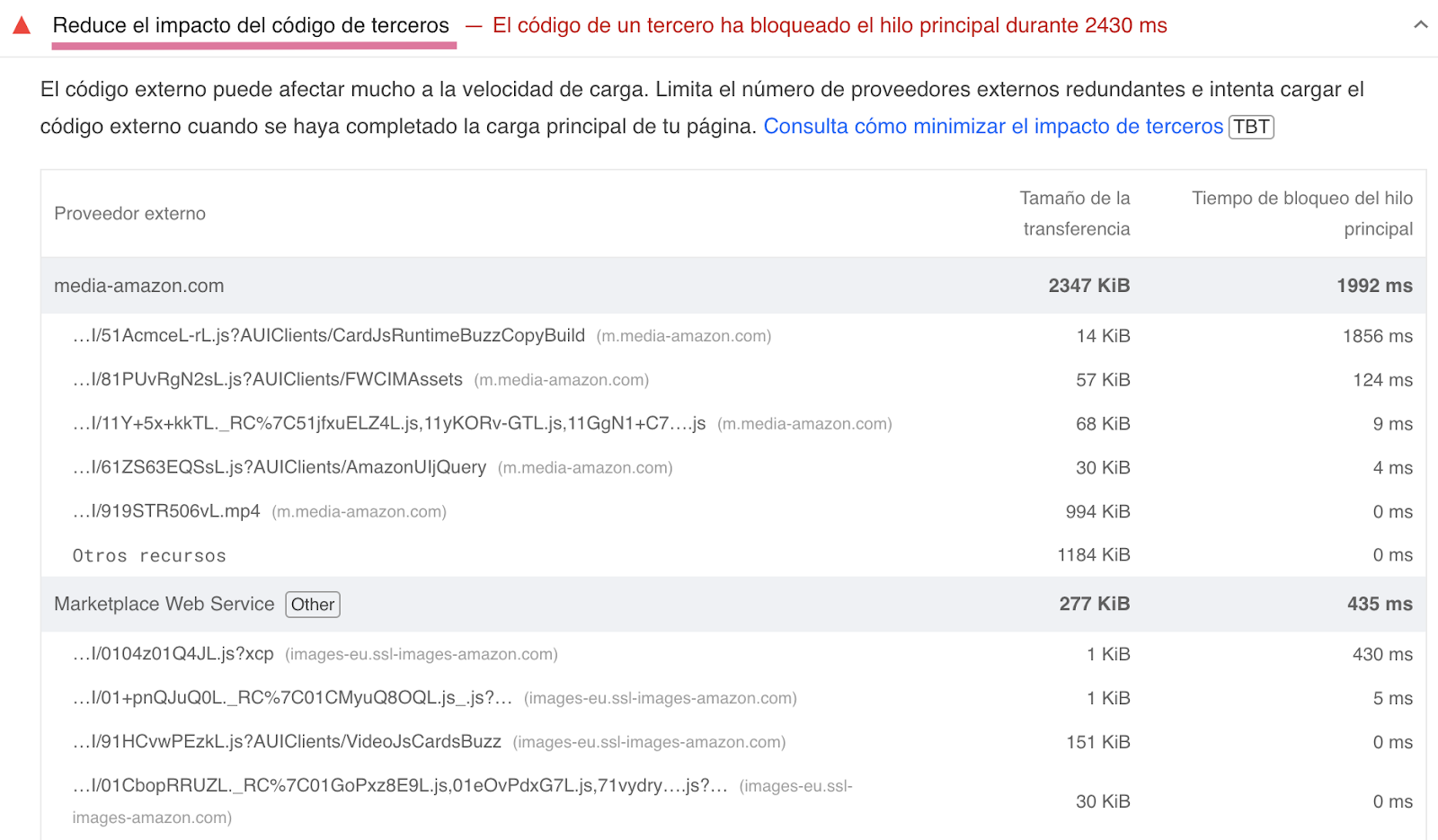
Anota los nombres de empresas que no reconozcas o que ya no necesites. Cuando estés seguro de que no los necesitas, toma medidas para eliminar su código. Es probable que esto implique eliminar el código de tu CMS, desinstalar plugins si tu web está en WordPress, o eliminar etiquetas de tu herramienta de gestión de etiquetas.
Alternativas a Google PageSpeed Insights
Google PSI es genial, pero hay otras herramientas que pueden ayudarte a medir y mejorar el rendimiento de tu web.
Cada herramienta utiliza datos diferentes y te da resultados ligeramente distintos. Comprobar más de una herramienta puede darte una imagen más precisa de la velocidad de tu web.
Aquí tienes un resumen de algunas de las mejores alternativas a Google PageSpeed Insights.
GTmetrix
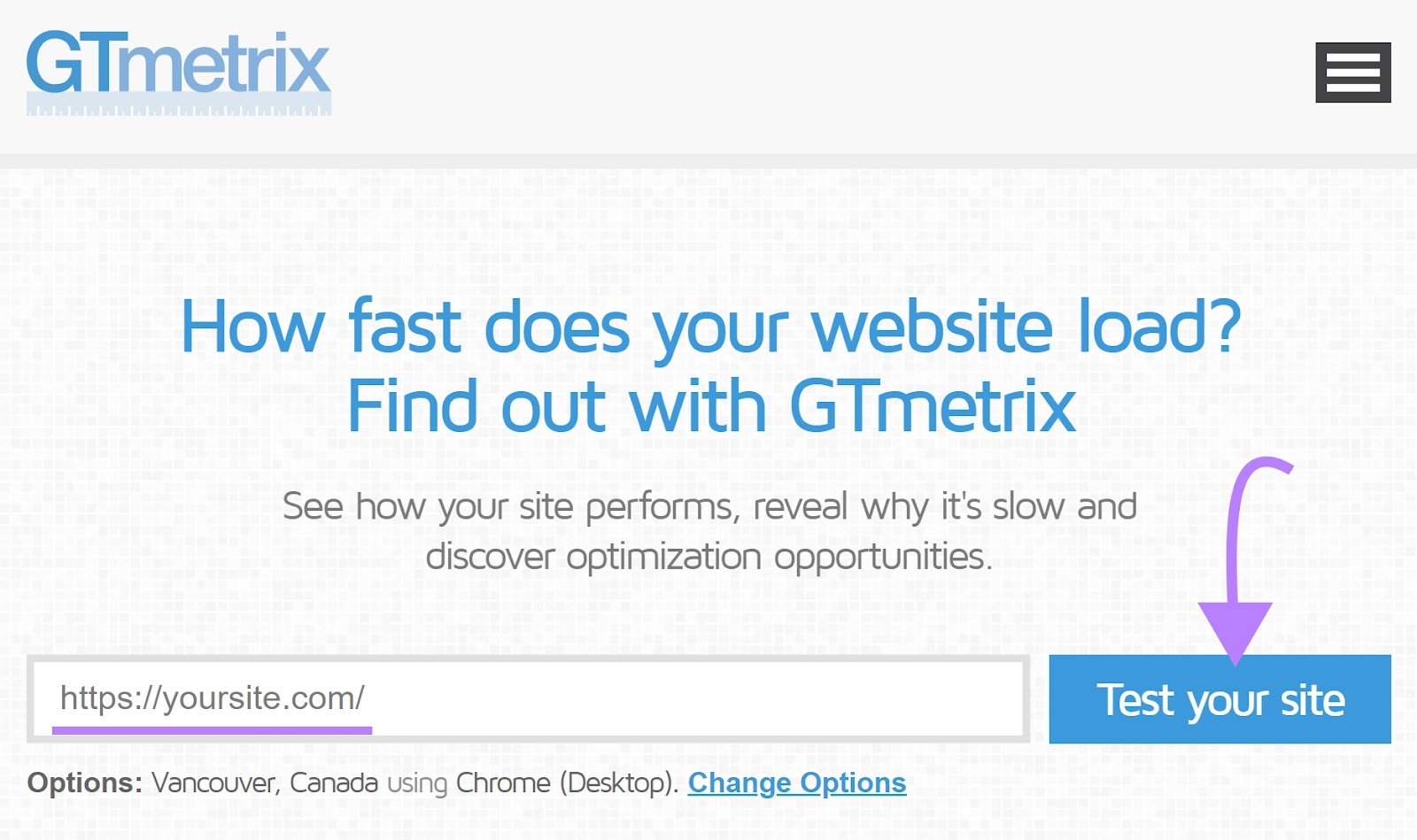
GTmetrix es una herramienta gratuita que mide el rendimiento de una página. Solo tienes que introducir la URL y elegir la ubicación del servidor.
Esta herramienta genera un informe con varios tipos de información:
- Tu puntuación de estructura.
- Tu puntuación de rendimiento.
- Tu puntuación en Core Web Vitals.
- Un gráfico de visualización de la velocidad.
- Recomendaciones para mejorar el rendimiento.
WebPageTest
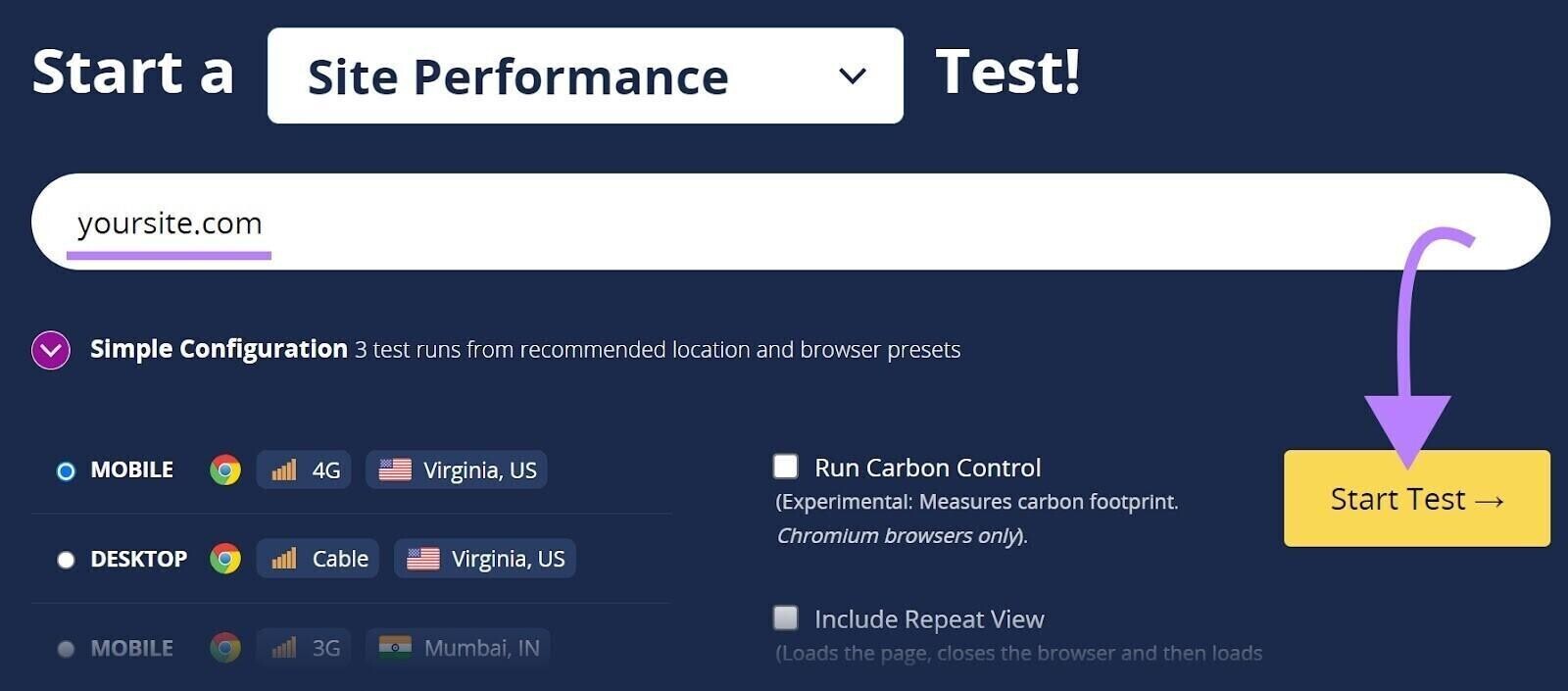
WebPageTest es una herramienta gratuita que te permite probar el rendimiento de tu sitio web en función de las condiciones del usuario. Como diferentes ubicaciones en todo el mundo, navegador y conexión.
Ofrece opciones avanzadas de análisis, como:
- Tus "Core Web Vitals" (Pueden ser diferentes de lo que te dice Google PSI, ya que los datos son distintos).
- Un desglose detallado de las métricas de rendimiento de tu sitio, incluidos el tiempo de carga y el TTFB.
- Gráficos en cascada para visualizar el proceso de carga.
- La huella de carbono de tu web.
Google PageSpeed Insights vs. Lighthouse
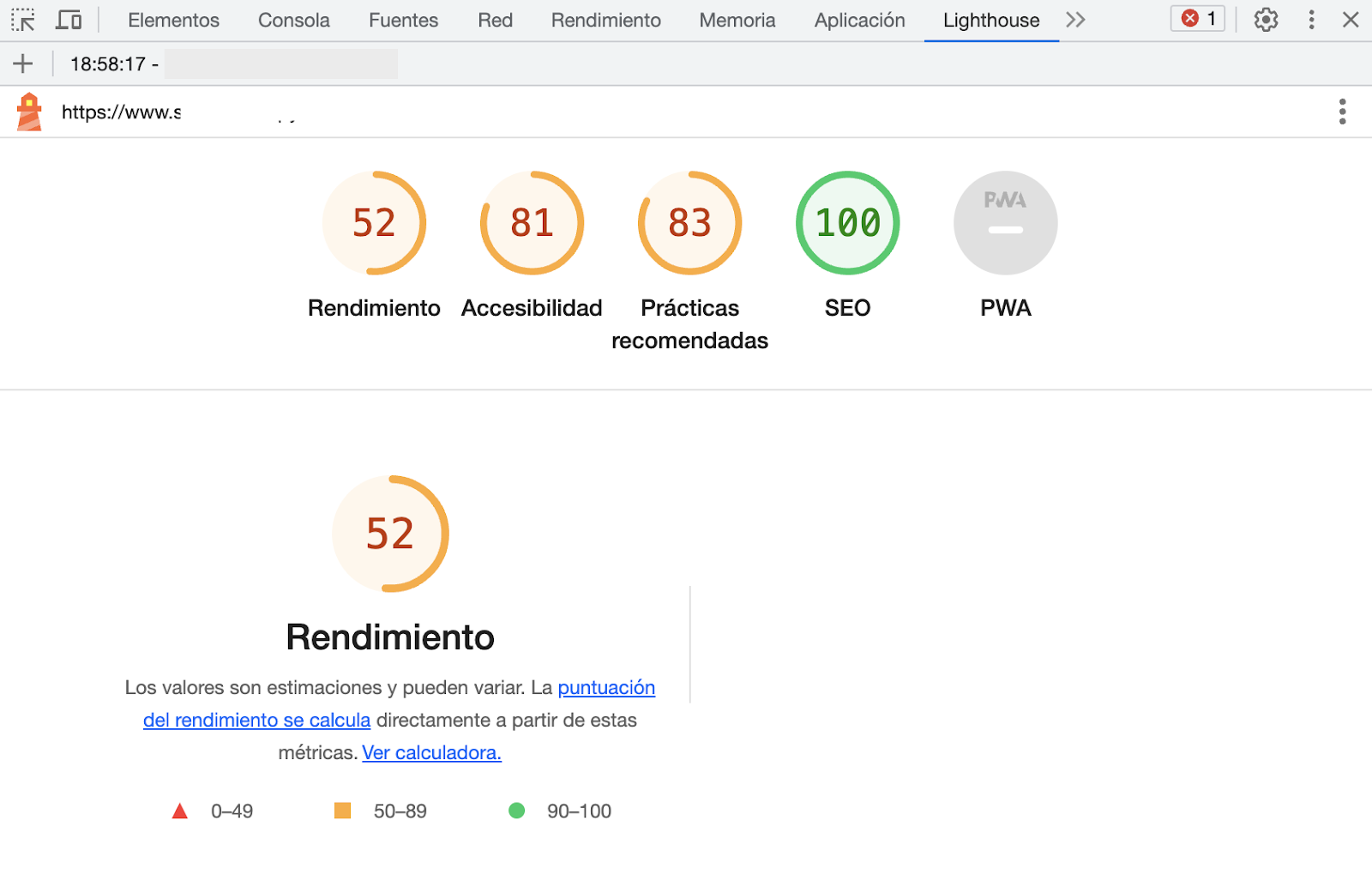
Google Lighthouse proporciona auditorías e informes sobre diversos aspectos del rendimiento web, como métricas de rendimiento, accesibilidad, SEO y mejores prácticas.
Tanto Lighthouse como PageSpeed Insights tienen en común que:
- Ambas herramientas son de Google.
- Son gratuitas.
- Proporcionan datos de rendimiento web.
- Te sugieren oportunidades para mejorar la velocidad de la página.
Una diferencia clave es que Lighthouse proporciona información más detallada sobre cada problema. Por ejemplo, Lighthouse te dirá no solo si una imagen está optimizada, sino también el tamaño que debería tener en su versión optimizada. Este nivel de detalle puede ayudarte a priorizar y aplicar la recomendación.
Google PageSpeed insights, a veces llamado únicamente Google Insights, solo evalúa una página cada vez. Lighthouse puede proporcionarte datos de todo el dominio, lo que puede ser mucho más práctico.
Dicho esto, hay un gran solapamiento de datos entre las dos herramientas. Ambas consultan Core Web Vitals y utilizan las mismas métricas de rendimiento.
Para utilizar Lighthouse, abre las Herramientas para desarrolladores de Chrome (pulsa F12 o haz clic con el botón derecho y selecciona "Inspeccionar") y ve a la pestaña "Lighthouse".
A partir de ahí, puedes realizar una auditoría de tu web y conseguir un informe detallado con recomendaciones de mejora.
También puedes usar Lighthouse como extensión en el navegador Google Chrome.
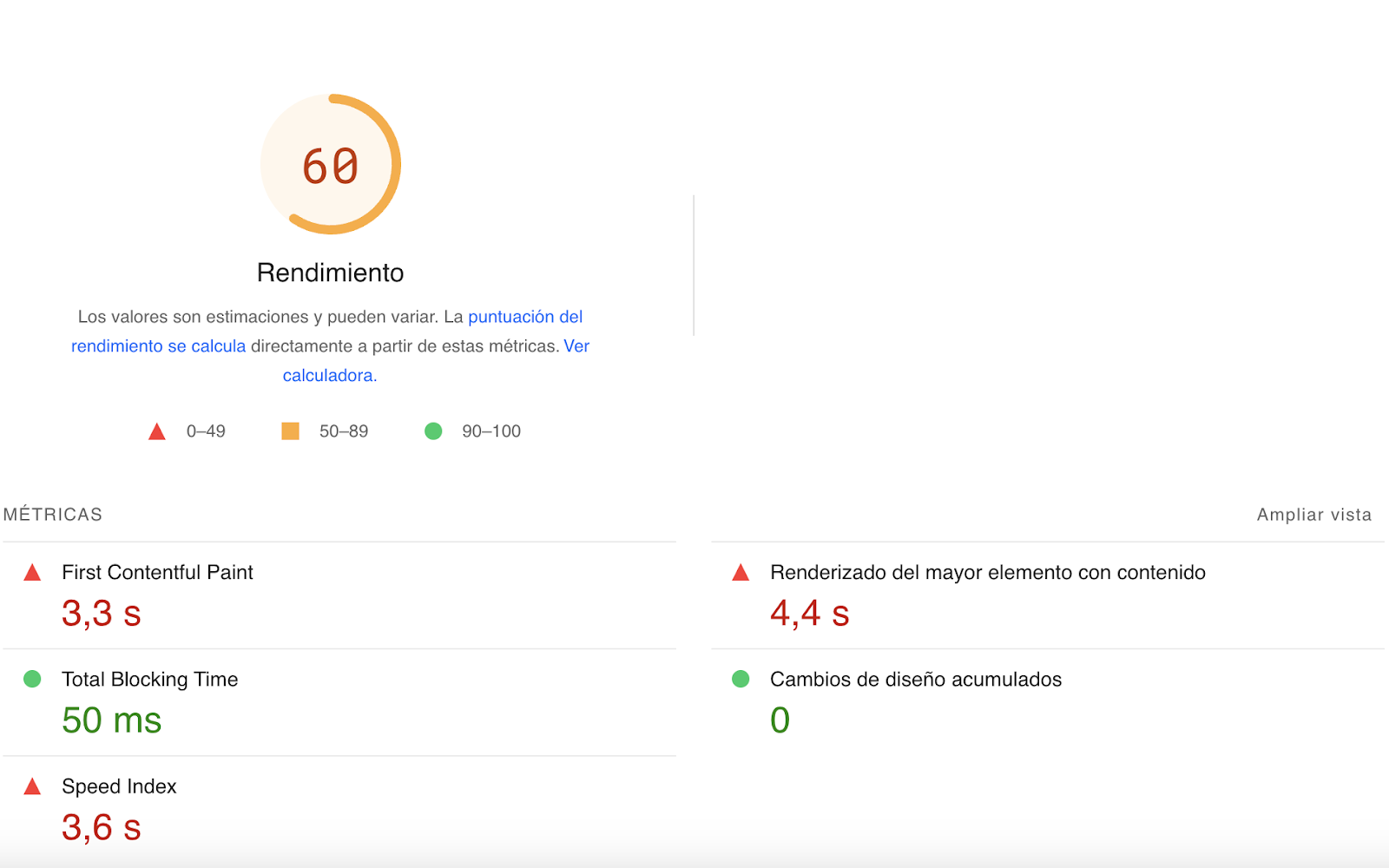
Para saber más, consulta nuestra guía sobre Google Lighthouse y la velocidad de la página.
Audita tu Web para Controlar y Solucionar Rápidamente Problemas en las Páginas
Auditoría del sitio de Semrush es una herramienta útil para poner en marcha la optimización de la velocidad de tu web y aumentar tu puntuación en Google PageSpeed Insights.
Analiza exhaustivamente tu web en busca de más de 140 problemas técnicos y de SEO, generando un informe detallado que identifica todas las áreas que necesitan mejoras.
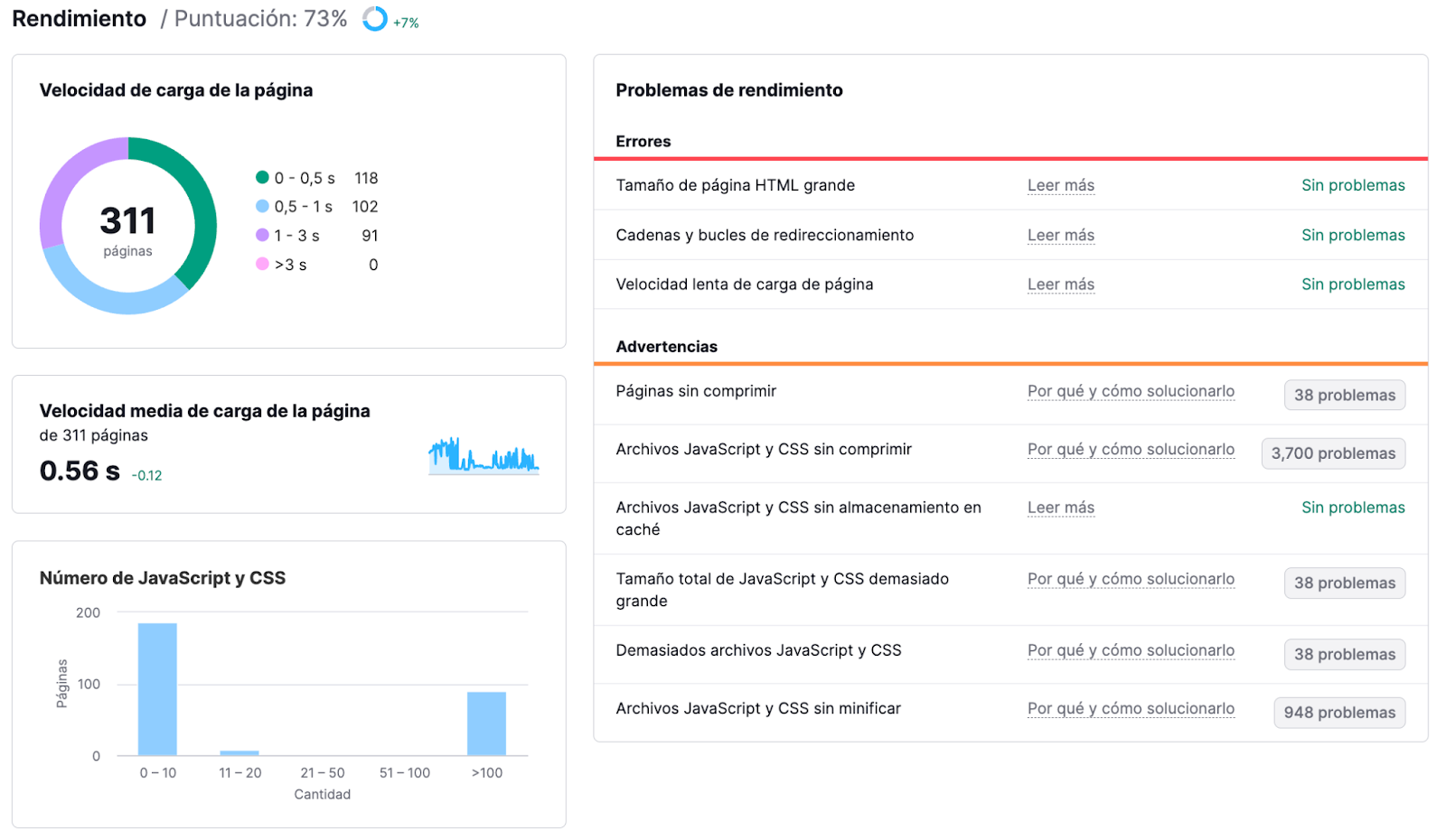
El informe "Rendimiento" incluye métricas esenciales, como la velocidad de carga de la página, la velocidad media de carga y el número y tamaño de los archivos JavaScript y CSS.
Además, puedes ver de un vistazo todos los errores y problemas clave que afectan al rendimiento de tu web y a la puntuación, como por ejemplo:
- Problemas de tamaño de las páginas HTML grandes.
- Redirige cadenas y bucles.
- Lentitud de carga de las páginas.
- Páginas sin comprimir.
- Archivos JavaScript y CSS sin comprimir.
- Archivos JavaScript y CSS no almacenados.
- Tamaño total de JavaScript y CSS demasiado grande.
- Demasiados archivos JavaScript y CSS.
- Archivos JavaScript y CSS sin minificar.
- Tiempo medio lento de interacción con el documento.
Al incorporar análisis de datos, priorización de tareas e instrucciones detalladas, el informe puede ayudarte a identificar y resolver rápidamente los problemas técnicos que afectan a tu puntuación.
Rastrea y Mejora tu Puntuación de Google PageSpeed Insights con Semrush
Una vez que empieces a aplicar las recomendaciones de Google, puedes utilizar la Auditoría del sitio para hacer un seguimiento de tus progresos.
Hacer que tu web sea más eficiente es un proceso que no termina nunca. Google PSI solo te mostrará el rendimiento en un momento dado. Semrush te muestra el progreso a lo largo del tiempo, así:
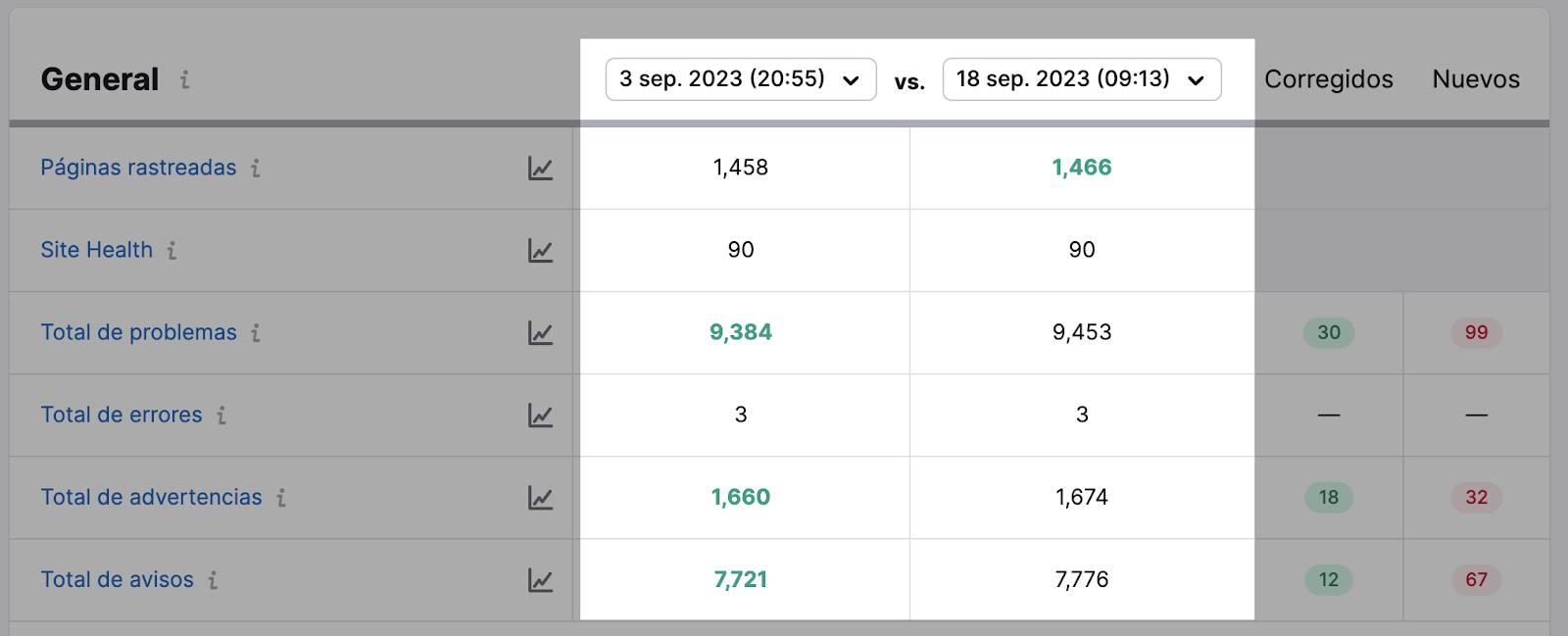
Utilizando conjuntamente Site Audit y Google PageSpeed Insights, puedes priorizar e implementar mejoras, acelerar la velocidad de tu web y mejorar el SEO.
Regístrate hoy para conseguir una cuenta gratuita y empezar.
